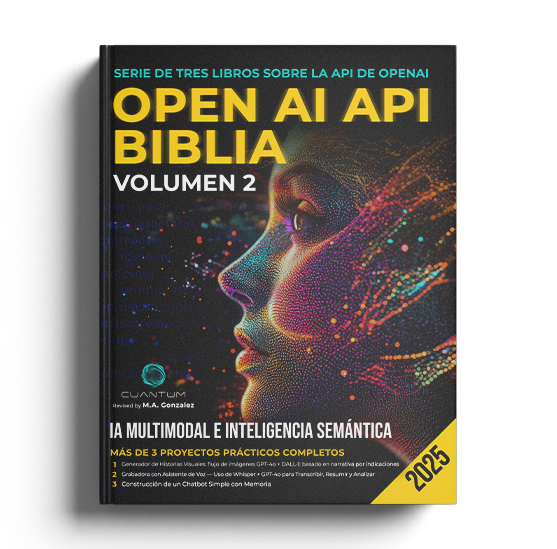Capítulo 5: Proyectos de Integración de Imagen y Audio
5.1 Aplicación Web DALL·E + Flask
En este capítulo integral, aprenderás a crear aplicaciones sofisticadas que trascienden las interacciones básicas de texto mediante el aprovechamiento de dos poderosas tecnologías de OpenAI: DALL·E para la generación avanzada de imágenes y Whisper para la transcripción precisa de audio. Al integrar estas capacidades en tu interfaz web, podrás crear experiencias ricas e interactivas que revolucionan la forma en que los usuarios interactúan con los sistemas de IA.
Estas tecnologías abren posibilidades emocionantes para aplicaciones innovadoras:
- Un asistente de narrativa visual que genera imágenes a partir de indicaciones - perfecto para escritores, educadores y profesionales creativos que desean dar vida a sus narrativas mediante obras de arte generadas por IA
- Un analizador de notas de voz que escucha y responde de manera inteligente - permitiendo interacciones naturales por voz y servicios de transcripción automatizada que pueden comprender el contexto y proporcionar respuestas significativas
- Una interfaz de IA multimodal que lee, escucha y crea contenido - combinando procesamiento de texto, voz e imagen para crear una plataforma verdaderamente versátil que puede manejar varios tipos de entrada y salida
A lo largo de este capítulo, desglosaremos estas aplicaciones complejas en componentes manejables, proporcionando instrucciones detalladas y ejemplos prácticos para su implementación. Aprenderás no solo los aspectos técnicos, sino también las mejores prácticas para crear experiencias de usuario intuitivas.
Comenzaremos con 12.1: Aplicación Web DALL·E + Flask, donde obtendrás experiencia práctica construyendo una interfaz robusta de generación de imágenes. Esta sección combina la potente API DALL·E de OpenAI con el marco web flexible de Flask para crear una aplicación fácil de usar que demuestra las aplicaciones prácticas de la generación de imágenes con IA.
En esta sección, exploraremos cómo crear una potente aplicación web que aprovecha las capacidades de generación de imágenes de DALL·E a través de una interfaz Flask fácil de usar. Este proyecto sirve como una excelente introducción a la integración de la API avanzada de generación de imágenes de OpenAI en aplicaciones web, demostrando tanto la implementación técnica como las consideraciones prácticas para construir herramientas creativas impulsadas por IA.
El proyecto de Aplicación Web DALL·E + Flask combina la simplicidad del marco web de Flask con las sofisticadas capacidades de generación de imágenes de DALL·E 3. Esta integración permite a los usuarios generar imágenes personalizadas a través de indicaciones en lenguaje natural, haciendo que la tecnología avanzada de IA sea accesible a través de una interfaz web limpia e intuitiva.
Lo que hace que este proyecto sea particularmente valioso es su aplicabilidad en el mundo real. Ya sea que estés construyendo un prototipo para una startup, creando una herramienta educativa o desarrollando una plataforma creativa, las habilidades que aprenderás aquí forman la base para aplicaciones más complejas impulsadas por IA. Obtendrás experiencia práctica con:
- Integración de API y manejo de errores con los servicios de OpenAI
- Construcción de interfaces web responsivas para aplicaciones de IA
- Gestión de entradas de usuario y visualización de salidas generadas por IA
- Creación de una estructura de aplicación Flask lista para producción
Sumerjámonos en la implementación técnica y las mejores prácticas para construir esta emocionante aplicación.
5.1.1 Lo que Construirás
En esta sección, construirás una aplicación web sofisticada usando Flask que permite a los usuarios generar imágenes de alta calidad utilizando el modelo DALL·E 3 de OpenAI. Esta potente integración permite a los usuarios crear imágenes personalizadas simplemente proporcionando descripciones en lenguaje natural, haciendo que la generación avanzada de imágenes por IA sea accesible a través de una interfaz web intuitiva.
La aplicación funcionará de la siguiente manera, demostrando una experiencia de usuario fluida desde la entrada hasta la salida:
- El usuario accederá a una página web limpia y moderna que presenta un campo de entrada de texto fácil de usar. Aquí, pueden ingresar descripciones detalladas de las imágenes que desean generar (conocidas como "prompt"). La interfaz admitirá entrada de texto enriquecido, permitiendo a los usuarios ser tan descriptivos como necesiten en sus solicitudes de imágenes.
- Una vez satisfechos con su descripción, el usuario enviará el formulario con su prompt. La aplicación incluye validación de entrada para asegurar que el prompt cumpla con los criterios requeridos para una generación exitosa de imágenes.
- Entre bastidores, la aplicación Flask procesará la solicitud y transmitirá de manera segura el prompt a la API de OpenAI. Específicamente, se comunicará con el punto final de generación de imágenes DALL·E 3, que representa lo último en tecnología de generación de imágenes por IA.
- El sistema OpenAI analizará entonces el prompt utilizando sus capacidades avanzadas de procesamiento de lenguaje natural y generará una imagen única de alta resolución que coincida con la descripción del usuario. El sistema devuelve una URL segura donde se puede acceder a la imagen generada.
- Finalmente, la aplicación Flask integrará perfectamente la imagen generada en la página web, mostrándola junto con el prompt original. Los usuarios pueden generar múltiples imágenes y ver su historial de creaciones, todo dentro de la misma interfaz interactiva.
Tecnologías Utilizadas:
- Flask: Como sabes, es un marco web Python potente y ligero que proporciona la base para construir aplicaciones web. Maneja el enrutamiento, el procesamiento de solicitudes y la renderización de plantillas con una configuración mínima requerida.
- API de OpenAI: La interfaz que conecta nuestra aplicación con el modelo DALL·E 3 de OpenAI. Esta API avanzada nos permite enviar solicitudes de generación de imágenes y recibir imágenes de alta calidad generadas por IA basadas en descripciones textuales.
- HTML: El lenguaje de marcado estándar para crear páginas web. En este proyecto, usamos HTML para crear una interfaz responsiva y fácil de usar donde los usuarios pueden ingresar sus prompts y ver imágenes generadas.
- CSS: El lenguaje de estilo que mejora la apariencia visual de nuestros elementos HTML. Usaremos técnicas modernas de CSS para crear una interfaz atractiva y profesional con espaciado, colores y diseño responsivo adecuados.
Estructura:
El proyecto sigue una estructura de archivos limpia y organizada que separa las preocupaciones y facilita el mantenimiento:
app.py: El archivo Python principal que contiene toda la lógica de la aplicación Flask, incluyendo definiciones de rutas, integración de API, manejo de errores y funcionalidad de generación de imágenes.templates/index.html: El archivo de plantilla HTML que define la estructura y el diseño de nuestra interfaz web. Este archivo incluye tanto el formulario para la entrada del usuario como el área de visualización para las imágenes generadas..env: Un archivo de configuración seguro que almacena información sensible como la clave API de OpenAI. Este archivo nunca debe ser comprometido en el control de versiones para mantener la seguridad.
5.1.2 Paso 1: Instalar Paquetes Requeridos
Primero, asegúrate de tener las bibliotecas Python necesarias instaladas. Abre tu terminal y ejecuta el siguiente comando:
pip install flask openai python-dotenvEste comando instala:
flask: El marco web Flask.openai: La biblioteca Python de OpenAI.python-dotenv: Una biblioteca que carga variables de entorno desde un archivo.env.
5.1.3 Paso 2: Configurar Variables de Entorno
Crea un archivo llamado .env en el directorio de tu proyecto. Este archivo almacenará tu clave API de OpenAI. Agrega la siguiente línea al archivo .env, reemplazando YOUR_OPENAI_API_KEY con tu clave API real:
OPENAI_API_KEY=YOUR_OPENAI_API_KEY5.1.4 Paso 3: Crear la Aplicación Flask (app.py)
Crea un archivo Python llamado app.py en el directorio de tu proyecto. Este archivo contendrá el código de la aplicación Flask.
from flask import Flask, request, render_template, jsonify, make_response
import openai
import os
from dotenv import load_dotenv
import logging
from typing import Optional, Dict
load_dotenv()
openai.api_key = os.getenv("OPENAI_API_KEY")
app = Flask(__name__)
# Configure logging
logging.basicConfig(level=logging.INFO)
logger = logging.getLogger(__name__)
def generate_image(prompt: str, model: str = "dall-e-3", size: str = "1024x1024", response_format: str = "url") -> Optional[str]:
"""
Generates an image using OpenAI's DALL·E API.
Args:
prompt (str): The text prompt to generate the image from.
model (str, optional): The DALL·E model to use. Defaults to "dall-e-3".
size (str, optional): The size of the generated image. Defaults to "1024x1024".
response_format (str, optional): The format of the response. Defaults to "url".
Returns:
Optional[str]: The URL of the generated image, or None on error.
"""
try:
logger.info(f"Generating image with prompt: {prompt}, model: {model}, size: {size}, format: {response_format}")
response = openai.Image.create(
prompt=prompt,
model=model,
size=size,
response_format=response_format,
)
image_url = response.data[0].url
logger.info(f"Image URL: {image_url}")
return image_url
except openai.error.OpenAIError as e:
logger.error(f"OpenAI API Error: {e}")
return None
except Exception as e:
logger.error(f"Error generating image: {e}")
return None
@app.route("/", methods=["GET", "POST"])
def index():
"""
Handles the main route for the web application.
Generates an image based on user input and displays it.
"""
image_url = None
error_message = None
if request.method == "POST":
prompt = request.form.get("prompt")
if not prompt:
error_message = "Please provide a prompt to generate an image."
logger.warning(error_message)
return render_template("index.html", error=error_message)
model = request.form.get("model", "dall-e-3") # Get model from form
size = request.form.get("size", "1024x1024") # Get size from form
response_format = request.form.get("format", "url")
image_url = generate_image(prompt, model, size, response_format)
if not image_url:
error_message = "Failed to generate image. Please try again." # generic error
return render_template("index.html", error=error_message)
return render_template("index.html", image_url=image_url, error=error_message)
@app.errorhandler(500)
def internal_server_error(e):
"""Handles internal server errors."""
logger.error(f"Internal Server Error: {e}")
return render_template("error.html", error="Internal Server Error"), 500
if __name__ == "__main__":
app.run(debug=True)Desglose del Código:
- Declaraciones de Importación:
from flask import Flask, request, render_template: Importa los componentes necesarios del framework Flask.import openai: Importa la biblioteca Python de OpenAI, que permite interactuar con la API de OpenAI.import os: Importa el móduloos, que proporciona una forma de interactuar con el sistema operativo (por ejemplo, para acceder a variables de entorno).from dotenv import load_dotenv: Importa la funciónload_dotenvde la bibliotecapython-dotenv.import logging: Importa el módulo de registro para el logging de la aplicación.from typing import Optional, Dict: ImportaOptionalyDictdel módulo typing para la anotación de tipos.
- Variables de Entorno:
load_dotenv(): Carga las variables del archivo.enven el entorno.openai.api_key = os.getenv("OPENAI_API_KEY"): Obtiene la clave API de OpenAI de la variable de entornoOPENAI_API_KEYy la establece para la biblioteca OpenAI.
- Aplicación Flask:
app = Flask(__name__): Crea una instancia de la aplicación Flask. El argumento__name__ayuda a Flask a localizar los recursos de la aplicación.
- Configuración de Logging:
logging.basicConfig(level=logging.INFO): Configura el módulo de logging para registrar eventos de nivel INFO y superiores. Esto significa que se registrarán mensajes informativos, advertencias y errores.logger = logging.getLogger(__name__): Crea un objeto logger específico para este módulo (app.py).
- Función
generate_image:def generate_image(...): Define una función que encapsula la lógica para generar una imagen usando la API de OpenAI.Args:prompt(str): La descripción textual de la imagen deseada.model(str, opcional): El modelo DALL·E a utilizar (por defecto "dall-e-3").size(str, opcional): Las dimensiones de la imagen generada (por defecto "1024x1024").response_format(str, opcional): El formato en que se debe devolver la imagen. Por defecto es "url".
Returns:Optional[str]: La URL de la imagen generada si la llamada a la API es exitosa, oNonesi ocurre un error.
- La función utiliza un bloque
try...exceptpara manejar posibles errores durante la llamada a la API:- Registra un mensaje informativo usando
logger.info()antes de hacer la llamada a la API. - Llama al método
openai.Image.create()de la API de OpenAI para generar la imagen. - Si la llamada a la API es exitosa, extrae la URL de la imagen de la respuesta y la devuelve.
- Si ocurre un
openai.error.OpenAIError(por ejemplo, clave API inválida, error del servidor API), registra un mensaje de error usandologger.error()y devuelveNone. - Si ocurre cualquier otra excepción, también registra un mensaje de error y devuelve
None.
- Registra un mensaje informativo usando
- Ruta
index:@app.route("/", methods=["GET", "POST"]): Este decorador define una ruta para la página principal de la aplicación web ("/"). La funciónindex()manejará tanto las solicitudes GET como POST a esta URL.def index():: Esta función maneja las solicitudes a la URL raíz ("/").image_url = None: Inicializa una variable para almacenar la URL de la imagen.error_message = None: Inicializa una variable para almacenar cualquier mensaje de error.if request.method == "POST":: Este bloque de código se ejecuta cuando el usuario envía el formulario en la página web (es decir, cuando el usuario hace clic en el botón "Generar Imagen").prompt = request.form.get("prompt"): Obtiene la entrada del usuario del formulario.if not prompt:: Verifica si el prompt está vacío. Si lo está, establece un mensaje de error y devuelve la plantilla.model = request.form.get("model", "dall-e-3"): Obtiene el modelo, tamaño y formato seleccionados del formulario, usando "dall-e-3", "1024x1024" y "url" como valores por defecto si no se proporcionan.image_url = generate_image(prompt, model, size, response_format): Llama a la funcióngenerate_image()para generar la imagen.if not image_url:: Verifica sigenerate_image()devolvióNone(indicando un error). Si es así, establece un mensaje de error.return render_template("index.html", image_url=image_url, error=error_message): Renderiza la plantillaindex.html, pasando las variablesimage_urlyerror_message.
return render_template("index.html", image_url=image_url, error=error_message): Esta línea se ejecuta cuando el usuario carga la página por primera vez (es decir, cuando el navegador envía una solicitud GET a "/"). Renderiza la plantillaindex.html, inicialmente conimage_urlyerror_messageestablecidos enNone.
@app.errorhandler(500): Este decorador registra una función para manejar errores HTTP 500 (Error Interno del Servidor).def internal_server_error(e):: Esta función se llama cuando ocurre un error 500.logger.error(f"Internal Server Error: {e}"): Registra el error.return render_template("error.html", error="Internal Server Error"), 500: Renderiza una página de error (error.html) con un mensaje de error genérico y devuelve el código de estado HTTP 500.
if __name__ == "__main__":: Esto asegura que el servidor de desarrollo Flask se inicie solo cuando el script se ejecuta directamente (no cuando se importa como módulo).app.run(debug=True): Inicia el servidor de desarrollo Flask en modo debug. El modo debug proporciona mensajes de error útiles y recarga automática cuando se realizan cambios en el código.
5.1.5 Paso 3: Crear la Plantilla HTML (templates/index.html)
Crea una carpeta llamada templates en el mismo directorio que app.py. Dentro de la carpeta templates, crea un archivo llamado index.html con el siguiente código:
<!DOCTYPE html>
<html lang="en">
<head>
<meta charset="UTF-8">
<meta name="viewport" content="width=device-width, initial-scale=1.0">
<title>DALL·E 3 Image Generator</title>
<link href="https://fonts.googleapis.com/css2?family=Inter:wght@400;600;700&display=swap" rel="stylesheet">
<style>
/* --- General Styles --- */
body {
font-family: 'Inter', sans-serif;
padding: 40px;
background-color: #f9fafb; /* Tailwind's gray-50 */
display: flex;
justify-content: center;
align-items: center;
min-height: 100vh;
margin: 0;
color: #374151; /* Tailwind's gray-700 */
}
.container {
max-width: 800px; /* Increased max-width */
width: 95%; /* Take up most of the viewport */
background-color: #fff;
padding: 2rem;
border-radius: 0.75rem; /* Tailwind's rounded-lg */
box-shadow: 0 10px 25px -5px rgba(0, 0, 0, 0.1), 0 8px 10px -6px rgba(0, 0, 0, 0.05); /* Tailwind's shadow-xl */
text-align: center;
}
h2 {
font-size: 2.25rem; /* Tailwind's text-3xl */
font-weight: 600; /* Tailwind's font-semibold */
margin-bottom: 1.5rem; /* Tailwind's mb-6 */
color: #1e293b; /* Tailwind's gray-900 */
}
p{
color: #6b7280; /* Tailwind's gray-500 */
margin-bottom: 1rem;
}
/* --- Form Styles --- */
form {
margin-top: 1rem; /* Tailwind's mt-4 */
margin-bottom: 1.5rem;
display: flex;
flex-direction: column;
align-items: center; /* Center form elements */
gap: 0.5rem; /* Tailwind's gap-2 */
}
textarea {
width: 100%;
max-width: 400px; /* Added max-width for text area */
padding: 0.75rem; /* Tailwind's p-3 */
border-radius: 0.5rem; /* Tailwind's rounded-md */
border: 1px solid #d1d5db; /* Tailwind's border-gray-300 */
resize: vertical;
font-size: 1rem; /* Tailwind's text-base */
line-height: 1.5rem; /* Tailwind's leading-relaxed */
margin-bottom: 0.25rem; /* Tailwind's mb-1 */
box-shadow: inset 0 2px 4px rgba(0,0,0,0.06); /* Inner shadow */
}
textarea:focus {
outline: none;
border-color: #3b82f6; /* Tailwind's border-blue-500 */
box-shadow: 0 0 0 3px rgba(59, 130, 246, 0.15); /* Tailwind's ring-blue-500 */
}
input[type="submit"] {
padding: 0.75rem 1.5rem; /* Tailwind's px-6 py-3 */
border-radius: 0.5rem; /* Tailwind's rounded-md */
background-color: #4f46e5; /* Tailwind's bg-indigo-500 */
color: #fff;
font-size: 1rem; /* Tailwind's text-base */
font-weight: 600; /* Tailwind's font-semibold */
cursor: pointer;
transition: background-color 0.3s ease;
border: none;
box-shadow: 0 2px 5px rgba(0, 0, 0, 0.2); /* Subtle shadow */
}
input[type="submit"]:hover {
background-color: #4338ca; /* Tailwind's bg-indigo-700 */
}
input[type="submit"]:focus {
outline: none;
box-shadow: 0 0 0 3px rgba(79, 70, 229, 0.3); /* Tailwind's ring-indigo-500 */
}
/* --- Image Styles --- */
img {
max-width: 100%;
border-radius: 0.5rem; /* Tailwind's rounded-md */
margin-top: 1.5rem; /* Tailwind's mt-6 */
box-shadow: 0 4px 6px -1px rgba(0, 0, 0, 0.1), 0 2px 4px -1px rgba(0, 0, 0, 0.06); /* Tailwind's shadow-md */
}
/* --- Error Styles --- */
.error-message {
color: #dc2626; /* Tailwind's text-red-600 */
margin-top: 1rem; /* Tailwind's mt-4 */
padding: 0.75rem;
background-color: #fee2e2;
border-radius: 0.375rem;
border: 1px solid #fecaca;
}
</style>
</head>
<body>
<div class="container">
<h2>🎨 Generate an Image with DALL·E</h2>
<p> Enter a detailed prompt to generate an image. </p>
<form method="post">
<textarea name="prompt" rows="3" placeholder="Describe an image..."></textarea><br>
<div style="display: flex; gap: 1rem; justify-content: center; margin-top: 0.5rem;">
<select name="model">
<option value="dall-e-3">DALL·E 3</option>
<option value="dall-e-2">DALL·E 2</option>
</select>
<select name="size">
<option value="1024x1024">1024x1024</option>
<option value="1024x1792">1024x1792</option>
<option value="1792x1024">1792x1024</option>
</select>
<select name="format">
<option value="url">URL</option>
<option value="b64_json">Base64</option>
</select>
</div>
<input type="submit" value="Generate Image">
</form>
{% if image_url %}
<h3>🖼️ Result:</h3>
<img src="{{ image_url }}" alt="Generated Image">
{% elif error %}
<div class="error-message">{{ error }}</div>
{% endif %}
</div>
</body>
</html>La plantilla HTML proporciona la estructura y el estilo para la página web. Los elementos clave incluyen:
- Estructura HTML:
- La sección
<head>define el título, enlaza una hoja de estilo CSS y establece el viewport para la capacidad de respuesta. - El
<body>contiene el contenido visible de la página, incluyendo un contenedor para el formulario y el área de visualización de imágenes.
- La sección
- Estilo CSS:
- Diseño Moderno: El CSS está actualizado para usar un diseño moderno, similar a Tailwind CSS.
- Diseño Responsivo: El diseño es más adaptable.
- Experiencia de Usuario: Mejora en el estilo del formulario.
- Opciones de Configuración: La plantilla ahora incluye menús desplegables para seleccionar el modelo DALL·E, el tamaño de imagen y el formato de respuesta.
- Visualización de Errores: Muestra mensajes de error del backend de manera amigable para el usuario.
- Formulario:
- Un elemento
<form>permite al usuario introducir un prompt para generar una imagen. El elemento<textarea>proporciona un campo de entrada multilínea para el prompt, y el elemento<input type="submit">es un botón para enviar el formulario.
- Un elemento
- Visualización de Imagen:
- Se utiliza un elemento
<img>para mostrar la imagen generada. El atributosrcse establece dinámicamente con elimage_urlpasado desde la aplicación Flask.
- Se utiliza un elemento
- Manejo de Errores:
- Se utiliza un
<div class="error-message">para mostrar cualquier mensaje de error generado por la aplicación.
- Se utiliza un
Pruébalo
- Guarda los archivos como
app.pyytemplates/index.html. - Ejecuta el servidor:
python app.py- Abre
http://localhost:5000en tu navegador. - Escribe un prompt (por ejemplo, "Una ciudad cyberpunk al atardecer con letreros de neón brillantes") y selecciona las opciones deseadas.
5.1.6 Consejos para Mejores Prompts
Crear prompts efectivos para DALL·E requiere comprender varios principios y técnicas clave. La calidad de tus imágenes generadas depende directamente de qué tan bien elabores tus prompts, así que exploremos estrategias integrales para obtener los resultados más impresionantes:
Prompts Visuales y Detallados
La clave para crear imágenes impresionantes radica en proporcionar detalles ricos y específicos en tus descripciones. Piensa en tu imagen como si estuvieras pintando con palabras. Incluye información precisa sobre:
- Composición de la escena y puntos focales
- Dirección y calidad de la iluminación
- Ángulo de cámara y perspectiva
- Atmósfera y detalles ambientales
Por ejemplo:
Visual y detallado: "Un oso polar surfeando sobre olas de lava bajo las auroras boreales, con vapor elevándose donde la lava se encuentra con el aire ártico, auroras dramáticas púrpuras y verdes reflejándose en el pelaje mojado del oso" - Observa cómo este prompt incluye detalles específicos sobre efectos de iluminación, condiciones atmosféricas y textura.
Conceptos Imaginativos y Surrealistas
DALL·E sobresale en crear combinaciones únicas que empujan los límites creativos. Al elaborar conceptos surrealistas:
- Combina elementos contrastantes de formas inesperadas
- Considera relaciones de escala y proporción
- Mezcla diferentes fenómenos naturales
- Combina diferentes estilos artísticos o períodos temporales
Por ejemplo:
Imaginativo y surrealista: "Una medusa volando a través de un bosque hecho de cristal, con luz arcoíris refractándose a través de los árboles cristalinos y proyectando sombras coloridas en el suelo del bosque" - Este prompt combina exitosamente elementos orgánicos e inorgánicos mientras mantiene la coherencia visual.
Aplicaciones Prácticas
Si bien los prompts artísticos son emocionantes, DALL·E también es poderoso para crear imágenes prácticas enfocadas en negocios. Al elaborar prompts comerciales, considera:
- Elementos de identidad de marca
- Preferencias del público objetivo
- Convenciones de diseño específicas de la industria
- Requisitos de marketing y promoción
Por ejemplo:
Práctico y creativo: "Diseño de logo moderno para una marca de café vegano, incorporando motivos de hojas y formas de granos de café en un estilo minimalista con colores tierra" - Este prompt demuestra cómo equilibrar las necesidades comerciales con elementos creativos.
Cuanto más descriptivo y vívido sea tu lenguaje, mejor será el resultado. Para resultados óptimos, siempre incluye estos elementos esenciales en tus prompts:
- Estilos artísticos específicos (acuarela, pintura al óleo, arte digital, etc.) - Esto ayuda a establecer el lenguaje visual básico
- Condiciones de iluminación (natural, artificial, hora del día) - Crucial para establecer el ambiente y la atmósfera
- Paletas de colores y estado de ánimo - Ayuda a mantener la consistencia visual
- Composición y perspectiva - Guía el ojo del espectador y crea interés visual
- Detalles técnicos como textura y materiales - Añade profundidad y realismo a las imágenes generadas
En esta sección, has construido exitosamente una aplicación Flask integral que aprovecha el poder del modelo DALL·E 3 para generar imágenes de alta calidad. A través del desarrollo práctico, has dominado varios aspectos cruciales de las aplicaciones web impulsadas por IA:
- Recopilar entrada del usuario a través de un formulario web - Aprendiste a crear una interfaz intuitiva que captura prompts del usuario de manera efectiva, incluyendo manejo adecuado de formularios y validación de entrada
- Enviar prompts a la API de OpenAI - Has implementado integración segura de API, incluyendo autenticación adecuada, manejo de errores y gestión de respuestas usando la biblioteca cliente de OpenAI
- Mostrar respuestas de imagen en tiempo real - Has dominado la actualización dinámica de contenido y renderización de imágenes en la interfaz web, asegurando una experiencia de usuario fluida con estados de carga apropiados y retroalimentación de errores
Este conocimiento fundamental abre numerosas posibilidades emocionantes para aplicaciones del mundo real:
- Herramientas de arte con IA - Crear plataformas sofisticadas para artistas digitales y diseñadores para generar y manipular arte asistido por IA
- Aplicaciones de creación de contenido - Desarrollar herramientas para mercadólogos y creadores de contenido para generar rápidamente visuales personalizados para redes sociales, blogs y publicidad
- Plataformas educativas - Construir entornos de aprendizaje interactivos donde los estudiantes pueden visualizar conceptos complejos a través de ilustraciones generadas por IA
Las habilidades que has adquirido pueden extenderse para crear aplicaciones aún más avanzadas combinándolas con otras tecnologías de IA o características adicionales como capacidades de edición y compartición de imágenes.
5.1 Aplicación Web DALL·E + Flask
En este capítulo integral, aprenderás a crear aplicaciones sofisticadas que trascienden las interacciones básicas de texto mediante el aprovechamiento de dos poderosas tecnologías de OpenAI: DALL·E para la generación avanzada de imágenes y Whisper para la transcripción precisa de audio. Al integrar estas capacidades en tu interfaz web, podrás crear experiencias ricas e interactivas que revolucionan la forma en que los usuarios interactúan con los sistemas de IA.
Estas tecnologías abren posibilidades emocionantes para aplicaciones innovadoras:
- Un asistente de narrativa visual que genera imágenes a partir de indicaciones - perfecto para escritores, educadores y profesionales creativos que desean dar vida a sus narrativas mediante obras de arte generadas por IA
- Un analizador de notas de voz que escucha y responde de manera inteligente - permitiendo interacciones naturales por voz y servicios de transcripción automatizada que pueden comprender el contexto y proporcionar respuestas significativas
- Una interfaz de IA multimodal que lee, escucha y crea contenido - combinando procesamiento de texto, voz e imagen para crear una plataforma verdaderamente versátil que puede manejar varios tipos de entrada y salida
A lo largo de este capítulo, desglosaremos estas aplicaciones complejas en componentes manejables, proporcionando instrucciones detalladas y ejemplos prácticos para su implementación. Aprenderás no solo los aspectos técnicos, sino también las mejores prácticas para crear experiencias de usuario intuitivas.
Comenzaremos con 12.1: Aplicación Web DALL·E + Flask, donde obtendrás experiencia práctica construyendo una interfaz robusta de generación de imágenes. Esta sección combina la potente API DALL·E de OpenAI con el marco web flexible de Flask para crear una aplicación fácil de usar que demuestra las aplicaciones prácticas de la generación de imágenes con IA.
En esta sección, exploraremos cómo crear una potente aplicación web que aprovecha las capacidades de generación de imágenes de DALL·E a través de una interfaz Flask fácil de usar. Este proyecto sirve como una excelente introducción a la integración de la API avanzada de generación de imágenes de OpenAI en aplicaciones web, demostrando tanto la implementación técnica como las consideraciones prácticas para construir herramientas creativas impulsadas por IA.
El proyecto de Aplicación Web DALL·E + Flask combina la simplicidad del marco web de Flask con las sofisticadas capacidades de generación de imágenes de DALL·E 3. Esta integración permite a los usuarios generar imágenes personalizadas a través de indicaciones en lenguaje natural, haciendo que la tecnología avanzada de IA sea accesible a través de una interfaz web limpia e intuitiva.
Lo que hace que este proyecto sea particularmente valioso es su aplicabilidad en el mundo real. Ya sea que estés construyendo un prototipo para una startup, creando una herramienta educativa o desarrollando una plataforma creativa, las habilidades que aprenderás aquí forman la base para aplicaciones más complejas impulsadas por IA. Obtendrás experiencia práctica con:
- Integración de API y manejo de errores con los servicios de OpenAI
- Construcción de interfaces web responsivas para aplicaciones de IA
- Gestión de entradas de usuario y visualización de salidas generadas por IA
- Creación de una estructura de aplicación Flask lista para producción
Sumerjámonos en la implementación técnica y las mejores prácticas para construir esta emocionante aplicación.
5.1.1 Lo que Construirás
En esta sección, construirás una aplicación web sofisticada usando Flask que permite a los usuarios generar imágenes de alta calidad utilizando el modelo DALL·E 3 de OpenAI. Esta potente integración permite a los usuarios crear imágenes personalizadas simplemente proporcionando descripciones en lenguaje natural, haciendo que la generación avanzada de imágenes por IA sea accesible a través de una interfaz web intuitiva.
La aplicación funcionará de la siguiente manera, demostrando una experiencia de usuario fluida desde la entrada hasta la salida:
- El usuario accederá a una página web limpia y moderna que presenta un campo de entrada de texto fácil de usar. Aquí, pueden ingresar descripciones detalladas de las imágenes que desean generar (conocidas como "prompt"). La interfaz admitirá entrada de texto enriquecido, permitiendo a los usuarios ser tan descriptivos como necesiten en sus solicitudes de imágenes.
- Una vez satisfechos con su descripción, el usuario enviará el formulario con su prompt. La aplicación incluye validación de entrada para asegurar que el prompt cumpla con los criterios requeridos para una generación exitosa de imágenes.
- Entre bastidores, la aplicación Flask procesará la solicitud y transmitirá de manera segura el prompt a la API de OpenAI. Específicamente, se comunicará con el punto final de generación de imágenes DALL·E 3, que representa lo último en tecnología de generación de imágenes por IA.
- El sistema OpenAI analizará entonces el prompt utilizando sus capacidades avanzadas de procesamiento de lenguaje natural y generará una imagen única de alta resolución que coincida con la descripción del usuario. El sistema devuelve una URL segura donde se puede acceder a la imagen generada.
- Finalmente, la aplicación Flask integrará perfectamente la imagen generada en la página web, mostrándola junto con el prompt original. Los usuarios pueden generar múltiples imágenes y ver su historial de creaciones, todo dentro de la misma interfaz interactiva.
Tecnologías Utilizadas:
- Flask: Como sabes, es un marco web Python potente y ligero que proporciona la base para construir aplicaciones web. Maneja el enrutamiento, el procesamiento de solicitudes y la renderización de plantillas con una configuración mínima requerida.
- API de OpenAI: La interfaz que conecta nuestra aplicación con el modelo DALL·E 3 de OpenAI. Esta API avanzada nos permite enviar solicitudes de generación de imágenes y recibir imágenes de alta calidad generadas por IA basadas en descripciones textuales.
- HTML: El lenguaje de marcado estándar para crear páginas web. En este proyecto, usamos HTML para crear una interfaz responsiva y fácil de usar donde los usuarios pueden ingresar sus prompts y ver imágenes generadas.
- CSS: El lenguaje de estilo que mejora la apariencia visual de nuestros elementos HTML. Usaremos técnicas modernas de CSS para crear una interfaz atractiva y profesional con espaciado, colores y diseño responsivo adecuados.
Estructura:
El proyecto sigue una estructura de archivos limpia y organizada que separa las preocupaciones y facilita el mantenimiento:
app.py: El archivo Python principal que contiene toda la lógica de la aplicación Flask, incluyendo definiciones de rutas, integración de API, manejo de errores y funcionalidad de generación de imágenes.templates/index.html: El archivo de plantilla HTML que define la estructura y el diseño de nuestra interfaz web. Este archivo incluye tanto el formulario para la entrada del usuario como el área de visualización para las imágenes generadas..env: Un archivo de configuración seguro que almacena información sensible como la clave API de OpenAI. Este archivo nunca debe ser comprometido en el control de versiones para mantener la seguridad.
5.1.2 Paso 1: Instalar Paquetes Requeridos
Primero, asegúrate de tener las bibliotecas Python necesarias instaladas. Abre tu terminal y ejecuta el siguiente comando:
pip install flask openai python-dotenvEste comando instala:
flask: El marco web Flask.openai: La biblioteca Python de OpenAI.python-dotenv: Una biblioteca que carga variables de entorno desde un archivo.env.
5.1.3 Paso 2: Configurar Variables de Entorno
Crea un archivo llamado .env en el directorio de tu proyecto. Este archivo almacenará tu clave API de OpenAI. Agrega la siguiente línea al archivo .env, reemplazando YOUR_OPENAI_API_KEY con tu clave API real:
OPENAI_API_KEY=YOUR_OPENAI_API_KEY5.1.4 Paso 3: Crear la Aplicación Flask (app.py)
Crea un archivo Python llamado app.py en el directorio de tu proyecto. Este archivo contendrá el código de la aplicación Flask.
from flask import Flask, request, render_template, jsonify, make_response
import openai
import os
from dotenv import load_dotenv
import logging
from typing import Optional, Dict
load_dotenv()
openai.api_key = os.getenv("OPENAI_API_KEY")
app = Flask(__name__)
# Configure logging
logging.basicConfig(level=logging.INFO)
logger = logging.getLogger(__name__)
def generate_image(prompt: str, model: str = "dall-e-3", size: str = "1024x1024", response_format: str = "url") -> Optional[str]:
"""
Generates an image using OpenAI's DALL·E API.
Args:
prompt (str): The text prompt to generate the image from.
model (str, optional): The DALL·E model to use. Defaults to "dall-e-3".
size (str, optional): The size of the generated image. Defaults to "1024x1024".
response_format (str, optional): The format of the response. Defaults to "url".
Returns:
Optional[str]: The URL of the generated image, or None on error.
"""
try:
logger.info(f"Generating image with prompt: {prompt}, model: {model}, size: {size}, format: {response_format}")
response = openai.Image.create(
prompt=prompt,
model=model,
size=size,
response_format=response_format,
)
image_url = response.data[0].url
logger.info(f"Image URL: {image_url}")
return image_url
except openai.error.OpenAIError as e:
logger.error(f"OpenAI API Error: {e}")
return None
except Exception as e:
logger.error(f"Error generating image: {e}")
return None
@app.route("/", methods=["GET", "POST"])
def index():
"""
Handles the main route for the web application.
Generates an image based on user input and displays it.
"""
image_url = None
error_message = None
if request.method == "POST":
prompt = request.form.get("prompt")
if not prompt:
error_message = "Please provide a prompt to generate an image."
logger.warning(error_message)
return render_template("index.html", error=error_message)
model = request.form.get("model", "dall-e-3") # Get model from form
size = request.form.get("size", "1024x1024") # Get size from form
response_format = request.form.get("format", "url")
image_url = generate_image(prompt, model, size, response_format)
if not image_url:
error_message = "Failed to generate image. Please try again." # generic error
return render_template("index.html", error=error_message)
return render_template("index.html", image_url=image_url, error=error_message)
@app.errorhandler(500)
def internal_server_error(e):
"""Handles internal server errors."""
logger.error(f"Internal Server Error: {e}")
return render_template("error.html", error="Internal Server Error"), 500
if __name__ == "__main__":
app.run(debug=True)Desglose del Código:
- Declaraciones de Importación:
from flask import Flask, request, render_template: Importa los componentes necesarios del framework Flask.import openai: Importa la biblioteca Python de OpenAI, que permite interactuar con la API de OpenAI.import os: Importa el móduloos, que proporciona una forma de interactuar con el sistema operativo (por ejemplo, para acceder a variables de entorno).from dotenv import load_dotenv: Importa la funciónload_dotenvde la bibliotecapython-dotenv.import logging: Importa el módulo de registro para el logging de la aplicación.from typing import Optional, Dict: ImportaOptionalyDictdel módulo typing para la anotación de tipos.
- Variables de Entorno:
load_dotenv(): Carga las variables del archivo.enven el entorno.openai.api_key = os.getenv("OPENAI_API_KEY"): Obtiene la clave API de OpenAI de la variable de entornoOPENAI_API_KEYy la establece para la biblioteca OpenAI.
- Aplicación Flask:
app = Flask(__name__): Crea una instancia de la aplicación Flask. El argumento__name__ayuda a Flask a localizar los recursos de la aplicación.
- Configuración de Logging:
logging.basicConfig(level=logging.INFO): Configura el módulo de logging para registrar eventos de nivel INFO y superiores. Esto significa que se registrarán mensajes informativos, advertencias y errores.logger = logging.getLogger(__name__): Crea un objeto logger específico para este módulo (app.py).
- Función
generate_image:def generate_image(...): Define una función que encapsula la lógica para generar una imagen usando la API de OpenAI.Args:prompt(str): La descripción textual de la imagen deseada.model(str, opcional): El modelo DALL·E a utilizar (por defecto "dall-e-3").size(str, opcional): Las dimensiones de la imagen generada (por defecto "1024x1024").response_format(str, opcional): El formato en que se debe devolver la imagen. Por defecto es "url".
Returns:Optional[str]: La URL de la imagen generada si la llamada a la API es exitosa, oNonesi ocurre un error.
- La función utiliza un bloque
try...exceptpara manejar posibles errores durante la llamada a la API:- Registra un mensaje informativo usando
logger.info()antes de hacer la llamada a la API. - Llama al método
openai.Image.create()de la API de OpenAI para generar la imagen. - Si la llamada a la API es exitosa, extrae la URL de la imagen de la respuesta y la devuelve.
- Si ocurre un
openai.error.OpenAIError(por ejemplo, clave API inválida, error del servidor API), registra un mensaje de error usandologger.error()y devuelveNone. - Si ocurre cualquier otra excepción, también registra un mensaje de error y devuelve
None.
- Registra un mensaje informativo usando
- Ruta
index:@app.route("/", methods=["GET", "POST"]): Este decorador define una ruta para la página principal de la aplicación web ("/"). La funciónindex()manejará tanto las solicitudes GET como POST a esta URL.def index():: Esta función maneja las solicitudes a la URL raíz ("/").image_url = None: Inicializa una variable para almacenar la URL de la imagen.error_message = None: Inicializa una variable para almacenar cualquier mensaje de error.if request.method == "POST":: Este bloque de código se ejecuta cuando el usuario envía el formulario en la página web (es decir, cuando el usuario hace clic en el botón "Generar Imagen").prompt = request.form.get("prompt"): Obtiene la entrada del usuario del formulario.if not prompt:: Verifica si el prompt está vacío. Si lo está, establece un mensaje de error y devuelve la plantilla.model = request.form.get("model", "dall-e-3"): Obtiene el modelo, tamaño y formato seleccionados del formulario, usando "dall-e-3", "1024x1024" y "url" como valores por defecto si no se proporcionan.image_url = generate_image(prompt, model, size, response_format): Llama a la funcióngenerate_image()para generar la imagen.if not image_url:: Verifica sigenerate_image()devolvióNone(indicando un error). Si es así, establece un mensaje de error.return render_template("index.html", image_url=image_url, error=error_message): Renderiza la plantillaindex.html, pasando las variablesimage_urlyerror_message.
return render_template("index.html", image_url=image_url, error=error_message): Esta línea se ejecuta cuando el usuario carga la página por primera vez (es decir, cuando el navegador envía una solicitud GET a "/"). Renderiza la plantillaindex.html, inicialmente conimage_urlyerror_messageestablecidos enNone.
@app.errorhandler(500): Este decorador registra una función para manejar errores HTTP 500 (Error Interno del Servidor).def internal_server_error(e):: Esta función se llama cuando ocurre un error 500.logger.error(f"Internal Server Error: {e}"): Registra el error.return render_template("error.html", error="Internal Server Error"), 500: Renderiza una página de error (error.html) con un mensaje de error genérico y devuelve el código de estado HTTP 500.
if __name__ == "__main__":: Esto asegura que el servidor de desarrollo Flask se inicie solo cuando el script se ejecuta directamente (no cuando se importa como módulo).app.run(debug=True): Inicia el servidor de desarrollo Flask en modo debug. El modo debug proporciona mensajes de error útiles y recarga automática cuando se realizan cambios en el código.
5.1.5 Paso 3: Crear la Plantilla HTML (templates/index.html)
Crea una carpeta llamada templates en el mismo directorio que app.py. Dentro de la carpeta templates, crea un archivo llamado index.html con el siguiente código:
<!DOCTYPE html>
<html lang="en">
<head>
<meta charset="UTF-8">
<meta name="viewport" content="width=device-width, initial-scale=1.0">
<title>DALL·E 3 Image Generator</title>
<link href="https://fonts.googleapis.com/css2?family=Inter:wght@400;600;700&display=swap" rel="stylesheet">
<style>
/* --- General Styles --- */
body {
font-family: 'Inter', sans-serif;
padding: 40px;
background-color: #f9fafb; /* Tailwind's gray-50 */
display: flex;
justify-content: center;
align-items: center;
min-height: 100vh;
margin: 0;
color: #374151; /* Tailwind's gray-700 */
}
.container {
max-width: 800px; /* Increased max-width */
width: 95%; /* Take up most of the viewport */
background-color: #fff;
padding: 2rem;
border-radius: 0.75rem; /* Tailwind's rounded-lg */
box-shadow: 0 10px 25px -5px rgba(0, 0, 0, 0.1), 0 8px 10px -6px rgba(0, 0, 0, 0.05); /* Tailwind's shadow-xl */
text-align: center;
}
h2 {
font-size: 2.25rem; /* Tailwind's text-3xl */
font-weight: 600; /* Tailwind's font-semibold */
margin-bottom: 1.5rem; /* Tailwind's mb-6 */
color: #1e293b; /* Tailwind's gray-900 */
}
p{
color: #6b7280; /* Tailwind's gray-500 */
margin-bottom: 1rem;
}
/* --- Form Styles --- */
form {
margin-top: 1rem; /* Tailwind's mt-4 */
margin-bottom: 1.5rem;
display: flex;
flex-direction: column;
align-items: center; /* Center form elements */
gap: 0.5rem; /* Tailwind's gap-2 */
}
textarea {
width: 100%;
max-width: 400px; /* Added max-width for text area */
padding: 0.75rem; /* Tailwind's p-3 */
border-radius: 0.5rem; /* Tailwind's rounded-md */
border: 1px solid #d1d5db; /* Tailwind's border-gray-300 */
resize: vertical;
font-size: 1rem; /* Tailwind's text-base */
line-height: 1.5rem; /* Tailwind's leading-relaxed */
margin-bottom: 0.25rem; /* Tailwind's mb-1 */
box-shadow: inset 0 2px 4px rgba(0,0,0,0.06); /* Inner shadow */
}
textarea:focus {
outline: none;
border-color: #3b82f6; /* Tailwind's border-blue-500 */
box-shadow: 0 0 0 3px rgba(59, 130, 246, 0.15); /* Tailwind's ring-blue-500 */
}
input[type="submit"] {
padding: 0.75rem 1.5rem; /* Tailwind's px-6 py-3 */
border-radius: 0.5rem; /* Tailwind's rounded-md */
background-color: #4f46e5; /* Tailwind's bg-indigo-500 */
color: #fff;
font-size: 1rem; /* Tailwind's text-base */
font-weight: 600; /* Tailwind's font-semibold */
cursor: pointer;
transition: background-color 0.3s ease;
border: none;
box-shadow: 0 2px 5px rgba(0, 0, 0, 0.2); /* Subtle shadow */
}
input[type="submit"]:hover {
background-color: #4338ca; /* Tailwind's bg-indigo-700 */
}
input[type="submit"]:focus {
outline: none;
box-shadow: 0 0 0 3px rgba(79, 70, 229, 0.3); /* Tailwind's ring-indigo-500 */
}
/* --- Image Styles --- */
img {
max-width: 100%;
border-radius: 0.5rem; /* Tailwind's rounded-md */
margin-top: 1.5rem; /* Tailwind's mt-6 */
box-shadow: 0 4px 6px -1px rgba(0, 0, 0, 0.1), 0 2px 4px -1px rgba(0, 0, 0, 0.06); /* Tailwind's shadow-md */
}
/* --- Error Styles --- */
.error-message {
color: #dc2626; /* Tailwind's text-red-600 */
margin-top: 1rem; /* Tailwind's mt-4 */
padding: 0.75rem;
background-color: #fee2e2;
border-radius: 0.375rem;
border: 1px solid #fecaca;
}
</style>
</head>
<body>
<div class="container">
<h2>🎨 Generate an Image with DALL·E</h2>
<p> Enter a detailed prompt to generate an image. </p>
<form method="post">
<textarea name="prompt" rows="3" placeholder="Describe an image..."></textarea><br>
<div style="display: flex; gap: 1rem; justify-content: center; margin-top: 0.5rem;">
<select name="model">
<option value="dall-e-3">DALL·E 3</option>
<option value="dall-e-2">DALL·E 2</option>
</select>
<select name="size">
<option value="1024x1024">1024x1024</option>
<option value="1024x1792">1024x1792</option>
<option value="1792x1024">1792x1024</option>
</select>
<select name="format">
<option value="url">URL</option>
<option value="b64_json">Base64</option>
</select>
</div>
<input type="submit" value="Generate Image">
</form>
{% if image_url %}
<h3>🖼️ Result:</h3>
<img src="{{ image_url }}" alt="Generated Image">
{% elif error %}
<div class="error-message">{{ error }}</div>
{% endif %}
</div>
</body>
</html>La plantilla HTML proporciona la estructura y el estilo para la página web. Los elementos clave incluyen:
- Estructura HTML:
- La sección
<head>define el título, enlaza una hoja de estilo CSS y establece el viewport para la capacidad de respuesta. - El
<body>contiene el contenido visible de la página, incluyendo un contenedor para el formulario y el área de visualización de imágenes.
- La sección
- Estilo CSS:
- Diseño Moderno: El CSS está actualizado para usar un diseño moderno, similar a Tailwind CSS.
- Diseño Responsivo: El diseño es más adaptable.
- Experiencia de Usuario: Mejora en el estilo del formulario.
- Opciones de Configuración: La plantilla ahora incluye menús desplegables para seleccionar el modelo DALL·E, el tamaño de imagen y el formato de respuesta.
- Visualización de Errores: Muestra mensajes de error del backend de manera amigable para el usuario.
- Formulario:
- Un elemento
<form>permite al usuario introducir un prompt para generar una imagen. El elemento<textarea>proporciona un campo de entrada multilínea para el prompt, y el elemento<input type="submit">es un botón para enviar el formulario.
- Un elemento
- Visualización de Imagen:
- Se utiliza un elemento
<img>para mostrar la imagen generada. El atributosrcse establece dinámicamente con elimage_urlpasado desde la aplicación Flask.
- Se utiliza un elemento
- Manejo de Errores:
- Se utiliza un
<div class="error-message">para mostrar cualquier mensaje de error generado por la aplicación.
- Se utiliza un
Pruébalo
- Guarda los archivos como
app.pyytemplates/index.html. - Ejecuta el servidor:
python app.py- Abre
http://localhost:5000en tu navegador. - Escribe un prompt (por ejemplo, "Una ciudad cyberpunk al atardecer con letreros de neón brillantes") y selecciona las opciones deseadas.
5.1.6 Consejos para Mejores Prompts
Crear prompts efectivos para DALL·E requiere comprender varios principios y técnicas clave. La calidad de tus imágenes generadas depende directamente de qué tan bien elabores tus prompts, así que exploremos estrategias integrales para obtener los resultados más impresionantes:
Prompts Visuales y Detallados
La clave para crear imágenes impresionantes radica en proporcionar detalles ricos y específicos en tus descripciones. Piensa en tu imagen como si estuvieras pintando con palabras. Incluye información precisa sobre:
- Composición de la escena y puntos focales
- Dirección y calidad de la iluminación
- Ángulo de cámara y perspectiva
- Atmósfera y detalles ambientales
Por ejemplo:
Visual y detallado: "Un oso polar surfeando sobre olas de lava bajo las auroras boreales, con vapor elevándose donde la lava se encuentra con el aire ártico, auroras dramáticas púrpuras y verdes reflejándose en el pelaje mojado del oso" - Observa cómo este prompt incluye detalles específicos sobre efectos de iluminación, condiciones atmosféricas y textura.
Conceptos Imaginativos y Surrealistas
DALL·E sobresale en crear combinaciones únicas que empujan los límites creativos. Al elaborar conceptos surrealistas:
- Combina elementos contrastantes de formas inesperadas
- Considera relaciones de escala y proporción
- Mezcla diferentes fenómenos naturales
- Combina diferentes estilos artísticos o períodos temporales
Por ejemplo:
Imaginativo y surrealista: "Una medusa volando a través de un bosque hecho de cristal, con luz arcoíris refractándose a través de los árboles cristalinos y proyectando sombras coloridas en el suelo del bosque" - Este prompt combina exitosamente elementos orgánicos e inorgánicos mientras mantiene la coherencia visual.
Aplicaciones Prácticas
Si bien los prompts artísticos son emocionantes, DALL·E también es poderoso para crear imágenes prácticas enfocadas en negocios. Al elaborar prompts comerciales, considera:
- Elementos de identidad de marca
- Preferencias del público objetivo
- Convenciones de diseño específicas de la industria
- Requisitos de marketing y promoción
Por ejemplo:
Práctico y creativo: "Diseño de logo moderno para una marca de café vegano, incorporando motivos de hojas y formas de granos de café en un estilo minimalista con colores tierra" - Este prompt demuestra cómo equilibrar las necesidades comerciales con elementos creativos.
Cuanto más descriptivo y vívido sea tu lenguaje, mejor será el resultado. Para resultados óptimos, siempre incluye estos elementos esenciales en tus prompts:
- Estilos artísticos específicos (acuarela, pintura al óleo, arte digital, etc.) - Esto ayuda a establecer el lenguaje visual básico
- Condiciones de iluminación (natural, artificial, hora del día) - Crucial para establecer el ambiente y la atmósfera
- Paletas de colores y estado de ánimo - Ayuda a mantener la consistencia visual
- Composición y perspectiva - Guía el ojo del espectador y crea interés visual
- Detalles técnicos como textura y materiales - Añade profundidad y realismo a las imágenes generadas
En esta sección, has construido exitosamente una aplicación Flask integral que aprovecha el poder del modelo DALL·E 3 para generar imágenes de alta calidad. A través del desarrollo práctico, has dominado varios aspectos cruciales de las aplicaciones web impulsadas por IA:
- Recopilar entrada del usuario a través de un formulario web - Aprendiste a crear una interfaz intuitiva que captura prompts del usuario de manera efectiva, incluyendo manejo adecuado de formularios y validación de entrada
- Enviar prompts a la API de OpenAI - Has implementado integración segura de API, incluyendo autenticación adecuada, manejo de errores y gestión de respuestas usando la biblioteca cliente de OpenAI
- Mostrar respuestas de imagen en tiempo real - Has dominado la actualización dinámica de contenido y renderización de imágenes en la interfaz web, asegurando una experiencia de usuario fluida con estados de carga apropiados y retroalimentación de errores
Este conocimiento fundamental abre numerosas posibilidades emocionantes para aplicaciones del mundo real:
- Herramientas de arte con IA - Crear plataformas sofisticadas para artistas digitales y diseñadores para generar y manipular arte asistido por IA
- Aplicaciones de creación de contenido - Desarrollar herramientas para mercadólogos y creadores de contenido para generar rápidamente visuales personalizados para redes sociales, blogs y publicidad
- Plataformas educativas - Construir entornos de aprendizaje interactivos donde los estudiantes pueden visualizar conceptos complejos a través de ilustraciones generadas por IA
Las habilidades que has adquirido pueden extenderse para crear aplicaciones aún más avanzadas combinándolas con otras tecnologías de IA o características adicionales como capacidades de edición y compartición de imágenes.
5.1 Aplicación Web DALL·E + Flask
En este capítulo integral, aprenderás a crear aplicaciones sofisticadas que trascienden las interacciones básicas de texto mediante el aprovechamiento de dos poderosas tecnologías de OpenAI: DALL·E para la generación avanzada de imágenes y Whisper para la transcripción precisa de audio. Al integrar estas capacidades en tu interfaz web, podrás crear experiencias ricas e interactivas que revolucionan la forma en que los usuarios interactúan con los sistemas de IA.
Estas tecnologías abren posibilidades emocionantes para aplicaciones innovadoras:
- Un asistente de narrativa visual que genera imágenes a partir de indicaciones - perfecto para escritores, educadores y profesionales creativos que desean dar vida a sus narrativas mediante obras de arte generadas por IA
- Un analizador de notas de voz que escucha y responde de manera inteligente - permitiendo interacciones naturales por voz y servicios de transcripción automatizada que pueden comprender el contexto y proporcionar respuestas significativas
- Una interfaz de IA multimodal que lee, escucha y crea contenido - combinando procesamiento de texto, voz e imagen para crear una plataforma verdaderamente versátil que puede manejar varios tipos de entrada y salida
A lo largo de este capítulo, desglosaremos estas aplicaciones complejas en componentes manejables, proporcionando instrucciones detalladas y ejemplos prácticos para su implementación. Aprenderás no solo los aspectos técnicos, sino también las mejores prácticas para crear experiencias de usuario intuitivas.
Comenzaremos con 12.1: Aplicación Web DALL·E + Flask, donde obtendrás experiencia práctica construyendo una interfaz robusta de generación de imágenes. Esta sección combina la potente API DALL·E de OpenAI con el marco web flexible de Flask para crear una aplicación fácil de usar que demuestra las aplicaciones prácticas de la generación de imágenes con IA.
En esta sección, exploraremos cómo crear una potente aplicación web que aprovecha las capacidades de generación de imágenes de DALL·E a través de una interfaz Flask fácil de usar. Este proyecto sirve como una excelente introducción a la integración de la API avanzada de generación de imágenes de OpenAI en aplicaciones web, demostrando tanto la implementación técnica como las consideraciones prácticas para construir herramientas creativas impulsadas por IA.
El proyecto de Aplicación Web DALL·E + Flask combina la simplicidad del marco web de Flask con las sofisticadas capacidades de generación de imágenes de DALL·E 3. Esta integración permite a los usuarios generar imágenes personalizadas a través de indicaciones en lenguaje natural, haciendo que la tecnología avanzada de IA sea accesible a través de una interfaz web limpia e intuitiva.
Lo que hace que este proyecto sea particularmente valioso es su aplicabilidad en el mundo real. Ya sea que estés construyendo un prototipo para una startup, creando una herramienta educativa o desarrollando una plataforma creativa, las habilidades que aprenderás aquí forman la base para aplicaciones más complejas impulsadas por IA. Obtendrás experiencia práctica con:
- Integración de API y manejo de errores con los servicios de OpenAI
- Construcción de interfaces web responsivas para aplicaciones de IA
- Gestión de entradas de usuario y visualización de salidas generadas por IA
- Creación de una estructura de aplicación Flask lista para producción
Sumerjámonos en la implementación técnica y las mejores prácticas para construir esta emocionante aplicación.
5.1.1 Lo que Construirás
En esta sección, construirás una aplicación web sofisticada usando Flask que permite a los usuarios generar imágenes de alta calidad utilizando el modelo DALL·E 3 de OpenAI. Esta potente integración permite a los usuarios crear imágenes personalizadas simplemente proporcionando descripciones en lenguaje natural, haciendo que la generación avanzada de imágenes por IA sea accesible a través de una interfaz web intuitiva.
La aplicación funcionará de la siguiente manera, demostrando una experiencia de usuario fluida desde la entrada hasta la salida:
- El usuario accederá a una página web limpia y moderna que presenta un campo de entrada de texto fácil de usar. Aquí, pueden ingresar descripciones detalladas de las imágenes que desean generar (conocidas como "prompt"). La interfaz admitirá entrada de texto enriquecido, permitiendo a los usuarios ser tan descriptivos como necesiten en sus solicitudes de imágenes.
- Una vez satisfechos con su descripción, el usuario enviará el formulario con su prompt. La aplicación incluye validación de entrada para asegurar que el prompt cumpla con los criterios requeridos para una generación exitosa de imágenes.
- Entre bastidores, la aplicación Flask procesará la solicitud y transmitirá de manera segura el prompt a la API de OpenAI. Específicamente, se comunicará con el punto final de generación de imágenes DALL·E 3, que representa lo último en tecnología de generación de imágenes por IA.
- El sistema OpenAI analizará entonces el prompt utilizando sus capacidades avanzadas de procesamiento de lenguaje natural y generará una imagen única de alta resolución que coincida con la descripción del usuario. El sistema devuelve una URL segura donde se puede acceder a la imagen generada.
- Finalmente, la aplicación Flask integrará perfectamente la imagen generada en la página web, mostrándola junto con el prompt original. Los usuarios pueden generar múltiples imágenes y ver su historial de creaciones, todo dentro de la misma interfaz interactiva.
Tecnologías Utilizadas:
- Flask: Como sabes, es un marco web Python potente y ligero que proporciona la base para construir aplicaciones web. Maneja el enrutamiento, el procesamiento de solicitudes y la renderización de plantillas con una configuración mínima requerida.
- API de OpenAI: La interfaz que conecta nuestra aplicación con el modelo DALL·E 3 de OpenAI. Esta API avanzada nos permite enviar solicitudes de generación de imágenes y recibir imágenes de alta calidad generadas por IA basadas en descripciones textuales.
- HTML: El lenguaje de marcado estándar para crear páginas web. En este proyecto, usamos HTML para crear una interfaz responsiva y fácil de usar donde los usuarios pueden ingresar sus prompts y ver imágenes generadas.
- CSS: El lenguaje de estilo que mejora la apariencia visual de nuestros elementos HTML. Usaremos técnicas modernas de CSS para crear una interfaz atractiva y profesional con espaciado, colores y diseño responsivo adecuados.
Estructura:
El proyecto sigue una estructura de archivos limpia y organizada que separa las preocupaciones y facilita el mantenimiento:
app.py: El archivo Python principal que contiene toda la lógica de la aplicación Flask, incluyendo definiciones de rutas, integración de API, manejo de errores y funcionalidad de generación de imágenes.templates/index.html: El archivo de plantilla HTML que define la estructura y el diseño de nuestra interfaz web. Este archivo incluye tanto el formulario para la entrada del usuario como el área de visualización para las imágenes generadas..env: Un archivo de configuración seguro que almacena información sensible como la clave API de OpenAI. Este archivo nunca debe ser comprometido en el control de versiones para mantener la seguridad.
5.1.2 Paso 1: Instalar Paquetes Requeridos
Primero, asegúrate de tener las bibliotecas Python necesarias instaladas. Abre tu terminal y ejecuta el siguiente comando:
pip install flask openai python-dotenvEste comando instala:
flask: El marco web Flask.openai: La biblioteca Python de OpenAI.python-dotenv: Una biblioteca que carga variables de entorno desde un archivo.env.
5.1.3 Paso 2: Configurar Variables de Entorno
Crea un archivo llamado .env en el directorio de tu proyecto. Este archivo almacenará tu clave API de OpenAI. Agrega la siguiente línea al archivo .env, reemplazando YOUR_OPENAI_API_KEY con tu clave API real:
OPENAI_API_KEY=YOUR_OPENAI_API_KEY5.1.4 Paso 3: Crear la Aplicación Flask (app.py)
Crea un archivo Python llamado app.py en el directorio de tu proyecto. Este archivo contendrá el código de la aplicación Flask.
from flask import Flask, request, render_template, jsonify, make_response
import openai
import os
from dotenv import load_dotenv
import logging
from typing import Optional, Dict
load_dotenv()
openai.api_key = os.getenv("OPENAI_API_KEY")
app = Flask(__name__)
# Configure logging
logging.basicConfig(level=logging.INFO)
logger = logging.getLogger(__name__)
def generate_image(prompt: str, model: str = "dall-e-3", size: str = "1024x1024", response_format: str = "url") -> Optional[str]:
"""
Generates an image using OpenAI's DALL·E API.
Args:
prompt (str): The text prompt to generate the image from.
model (str, optional): The DALL·E model to use. Defaults to "dall-e-3".
size (str, optional): The size of the generated image. Defaults to "1024x1024".
response_format (str, optional): The format of the response. Defaults to "url".
Returns:
Optional[str]: The URL of the generated image, or None on error.
"""
try:
logger.info(f"Generating image with prompt: {prompt}, model: {model}, size: {size}, format: {response_format}")
response = openai.Image.create(
prompt=prompt,
model=model,
size=size,
response_format=response_format,
)
image_url = response.data[0].url
logger.info(f"Image URL: {image_url}")
return image_url
except openai.error.OpenAIError as e:
logger.error(f"OpenAI API Error: {e}")
return None
except Exception as e:
logger.error(f"Error generating image: {e}")
return None
@app.route("/", methods=["GET", "POST"])
def index():
"""
Handles the main route for the web application.
Generates an image based on user input and displays it.
"""
image_url = None
error_message = None
if request.method == "POST":
prompt = request.form.get("prompt")
if not prompt:
error_message = "Please provide a prompt to generate an image."
logger.warning(error_message)
return render_template("index.html", error=error_message)
model = request.form.get("model", "dall-e-3") # Get model from form
size = request.form.get("size", "1024x1024") # Get size from form
response_format = request.form.get("format", "url")
image_url = generate_image(prompt, model, size, response_format)
if not image_url:
error_message = "Failed to generate image. Please try again." # generic error
return render_template("index.html", error=error_message)
return render_template("index.html", image_url=image_url, error=error_message)
@app.errorhandler(500)
def internal_server_error(e):
"""Handles internal server errors."""
logger.error(f"Internal Server Error: {e}")
return render_template("error.html", error="Internal Server Error"), 500
if __name__ == "__main__":
app.run(debug=True)Desglose del Código:
- Declaraciones de Importación:
from flask import Flask, request, render_template: Importa los componentes necesarios del framework Flask.import openai: Importa la biblioteca Python de OpenAI, que permite interactuar con la API de OpenAI.import os: Importa el móduloos, que proporciona una forma de interactuar con el sistema operativo (por ejemplo, para acceder a variables de entorno).from dotenv import load_dotenv: Importa la funciónload_dotenvde la bibliotecapython-dotenv.import logging: Importa el módulo de registro para el logging de la aplicación.from typing import Optional, Dict: ImportaOptionalyDictdel módulo typing para la anotación de tipos.
- Variables de Entorno:
load_dotenv(): Carga las variables del archivo.enven el entorno.openai.api_key = os.getenv("OPENAI_API_KEY"): Obtiene la clave API de OpenAI de la variable de entornoOPENAI_API_KEYy la establece para la biblioteca OpenAI.
- Aplicación Flask:
app = Flask(__name__): Crea una instancia de la aplicación Flask. El argumento__name__ayuda a Flask a localizar los recursos de la aplicación.
- Configuración de Logging:
logging.basicConfig(level=logging.INFO): Configura el módulo de logging para registrar eventos de nivel INFO y superiores. Esto significa que se registrarán mensajes informativos, advertencias y errores.logger = logging.getLogger(__name__): Crea un objeto logger específico para este módulo (app.py).
- Función
generate_image:def generate_image(...): Define una función que encapsula la lógica para generar una imagen usando la API de OpenAI.Args:prompt(str): La descripción textual de la imagen deseada.model(str, opcional): El modelo DALL·E a utilizar (por defecto "dall-e-3").size(str, opcional): Las dimensiones de la imagen generada (por defecto "1024x1024").response_format(str, opcional): El formato en que se debe devolver la imagen. Por defecto es "url".
Returns:Optional[str]: La URL de la imagen generada si la llamada a la API es exitosa, oNonesi ocurre un error.
- La función utiliza un bloque
try...exceptpara manejar posibles errores durante la llamada a la API:- Registra un mensaje informativo usando
logger.info()antes de hacer la llamada a la API. - Llama al método
openai.Image.create()de la API de OpenAI para generar la imagen. - Si la llamada a la API es exitosa, extrae la URL de la imagen de la respuesta y la devuelve.
- Si ocurre un
openai.error.OpenAIError(por ejemplo, clave API inválida, error del servidor API), registra un mensaje de error usandologger.error()y devuelveNone. - Si ocurre cualquier otra excepción, también registra un mensaje de error y devuelve
None.
- Registra un mensaje informativo usando
- Ruta
index:@app.route("/", methods=["GET", "POST"]): Este decorador define una ruta para la página principal de la aplicación web ("/"). La funciónindex()manejará tanto las solicitudes GET como POST a esta URL.def index():: Esta función maneja las solicitudes a la URL raíz ("/").image_url = None: Inicializa una variable para almacenar la URL de la imagen.error_message = None: Inicializa una variable para almacenar cualquier mensaje de error.if request.method == "POST":: Este bloque de código se ejecuta cuando el usuario envía el formulario en la página web (es decir, cuando el usuario hace clic en el botón "Generar Imagen").prompt = request.form.get("prompt"): Obtiene la entrada del usuario del formulario.if not prompt:: Verifica si el prompt está vacío. Si lo está, establece un mensaje de error y devuelve la plantilla.model = request.form.get("model", "dall-e-3"): Obtiene el modelo, tamaño y formato seleccionados del formulario, usando "dall-e-3", "1024x1024" y "url" como valores por defecto si no se proporcionan.image_url = generate_image(prompt, model, size, response_format): Llama a la funcióngenerate_image()para generar la imagen.if not image_url:: Verifica sigenerate_image()devolvióNone(indicando un error). Si es así, establece un mensaje de error.return render_template("index.html", image_url=image_url, error=error_message): Renderiza la plantillaindex.html, pasando las variablesimage_urlyerror_message.
return render_template("index.html", image_url=image_url, error=error_message): Esta línea se ejecuta cuando el usuario carga la página por primera vez (es decir, cuando el navegador envía una solicitud GET a "/"). Renderiza la plantillaindex.html, inicialmente conimage_urlyerror_messageestablecidos enNone.
@app.errorhandler(500): Este decorador registra una función para manejar errores HTTP 500 (Error Interno del Servidor).def internal_server_error(e):: Esta función se llama cuando ocurre un error 500.logger.error(f"Internal Server Error: {e}"): Registra el error.return render_template("error.html", error="Internal Server Error"), 500: Renderiza una página de error (error.html) con un mensaje de error genérico y devuelve el código de estado HTTP 500.
if __name__ == "__main__":: Esto asegura que el servidor de desarrollo Flask se inicie solo cuando el script se ejecuta directamente (no cuando se importa como módulo).app.run(debug=True): Inicia el servidor de desarrollo Flask en modo debug. El modo debug proporciona mensajes de error útiles y recarga automática cuando se realizan cambios en el código.
5.1.5 Paso 3: Crear la Plantilla HTML (templates/index.html)
Crea una carpeta llamada templates en el mismo directorio que app.py. Dentro de la carpeta templates, crea un archivo llamado index.html con el siguiente código:
<!DOCTYPE html>
<html lang="en">
<head>
<meta charset="UTF-8">
<meta name="viewport" content="width=device-width, initial-scale=1.0">
<title>DALL·E 3 Image Generator</title>
<link href="https://fonts.googleapis.com/css2?family=Inter:wght@400;600;700&display=swap" rel="stylesheet">
<style>
/* --- General Styles --- */
body {
font-family: 'Inter', sans-serif;
padding: 40px;
background-color: #f9fafb; /* Tailwind's gray-50 */
display: flex;
justify-content: center;
align-items: center;
min-height: 100vh;
margin: 0;
color: #374151; /* Tailwind's gray-700 */
}
.container {
max-width: 800px; /* Increased max-width */
width: 95%; /* Take up most of the viewport */
background-color: #fff;
padding: 2rem;
border-radius: 0.75rem; /* Tailwind's rounded-lg */
box-shadow: 0 10px 25px -5px rgba(0, 0, 0, 0.1), 0 8px 10px -6px rgba(0, 0, 0, 0.05); /* Tailwind's shadow-xl */
text-align: center;
}
h2 {
font-size: 2.25rem; /* Tailwind's text-3xl */
font-weight: 600; /* Tailwind's font-semibold */
margin-bottom: 1.5rem; /* Tailwind's mb-6 */
color: #1e293b; /* Tailwind's gray-900 */
}
p{
color: #6b7280; /* Tailwind's gray-500 */
margin-bottom: 1rem;
}
/* --- Form Styles --- */
form {
margin-top: 1rem; /* Tailwind's mt-4 */
margin-bottom: 1.5rem;
display: flex;
flex-direction: column;
align-items: center; /* Center form elements */
gap: 0.5rem; /* Tailwind's gap-2 */
}
textarea {
width: 100%;
max-width: 400px; /* Added max-width for text area */
padding: 0.75rem; /* Tailwind's p-3 */
border-radius: 0.5rem; /* Tailwind's rounded-md */
border: 1px solid #d1d5db; /* Tailwind's border-gray-300 */
resize: vertical;
font-size: 1rem; /* Tailwind's text-base */
line-height: 1.5rem; /* Tailwind's leading-relaxed */
margin-bottom: 0.25rem; /* Tailwind's mb-1 */
box-shadow: inset 0 2px 4px rgba(0,0,0,0.06); /* Inner shadow */
}
textarea:focus {
outline: none;
border-color: #3b82f6; /* Tailwind's border-blue-500 */
box-shadow: 0 0 0 3px rgba(59, 130, 246, 0.15); /* Tailwind's ring-blue-500 */
}
input[type="submit"] {
padding: 0.75rem 1.5rem; /* Tailwind's px-6 py-3 */
border-radius: 0.5rem; /* Tailwind's rounded-md */
background-color: #4f46e5; /* Tailwind's bg-indigo-500 */
color: #fff;
font-size: 1rem; /* Tailwind's text-base */
font-weight: 600; /* Tailwind's font-semibold */
cursor: pointer;
transition: background-color 0.3s ease;
border: none;
box-shadow: 0 2px 5px rgba(0, 0, 0, 0.2); /* Subtle shadow */
}
input[type="submit"]:hover {
background-color: #4338ca; /* Tailwind's bg-indigo-700 */
}
input[type="submit"]:focus {
outline: none;
box-shadow: 0 0 0 3px rgba(79, 70, 229, 0.3); /* Tailwind's ring-indigo-500 */
}
/* --- Image Styles --- */
img {
max-width: 100%;
border-radius: 0.5rem; /* Tailwind's rounded-md */
margin-top: 1.5rem; /* Tailwind's mt-6 */
box-shadow: 0 4px 6px -1px rgba(0, 0, 0, 0.1), 0 2px 4px -1px rgba(0, 0, 0, 0.06); /* Tailwind's shadow-md */
}
/* --- Error Styles --- */
.error-message {
color: #dc2626; /* Tailwind's text-red-600 */
margin-top: 1rem; /* Tailwind's mt-4 */
padding: 0.75rem;
background-color: #fee2e2;
border-radius: 0.375rem;
border: 1px solid #fecaca;
}
</style>
</head>
<body>
<div class="container">
<h2>🎨 Generate an Image with DALL·E</h2>
<p> Enter a detailed prompt to generate an image. </p>
<form method="post">
<textarea name="prompt" rows="3" placeholder="Describe an image..."></textarea><br>
<div style="display: flex; gap: 1rem; justify-content: center; margin-top: 0.5rem;">
<select name="model">
<option value="dall-e-3">DALL·E 3</option>
<option value="dall-e-2">DALL·E 2</option>
</select>
<select name="size">
<option value="1024x1024">1024x1024</option>
<option value="1024x1792">1024x1792</option>
<option value="1792x1024">1792x1024</option>
</select>
<select name="format">
<option value="url">URL</option>
<option value="b64_json">Base64</option>
</select>
</div>
<input type="submit" value="Generate Image">
</form>
{% if image_url %}
<h3>🖼️ Result:</h3>
<img src="{{ image_url }}" alt="Generated Image">
{% elif error %}
<div class="error-message">{{ error }}</div>
{% endif %}
</div>
</body>
</html>La plantilla HTML proporciona la estructura y el estilo para la página web. Los elementos clave incluyen:
- Estructura HTML:
- La sección
<head>define el título, enlaza una hoja de estilo CSS y establece el viewport para la capacidad de respuesta. - El
<body>contiene el contenido visible de la página, incluyendo un contenedor para el formulario y el área de visualización de imágenes.
- La sección
- Estilo CSS:
- Diseño Moderno: El CSS está actualizado para usar un diseño moderno, similar a Tailwind CSS.
- Diseño Responsivo: El diseño es más adaptable.
- Experiencia de Usuario: Mejora en el estilo del formulario.
- Opciones de Configuración: La plantilla ahora incluye menús desplegables para seleccionar el modelo DALL·E, el tamaño de imagen y el formato de respuesta.
- Visualización de Errores: Muestra mensajes de error del backend de manera amigable para el usuario.
- Formulario:
- Un elemento
<form>permite al usuario introducir un prompt para generar una imagen. El elemento<textarea>proporciona un campo de entrada multilínea para el prompt, y el elemento<input type="submit">es un botón para enviar el formulario.
- Un elemento
- Visualización de Imagen:
- Se utiliza un elemento
<img>para mostrar la imagen generada. El atributosrcse establece dinámicamente con elimage_urlpasado desde la aplicación Flask.
- Se utiliza un elemento
- Manejo de Errores:
- Se utiliza un
<div class="error-message">para mostrar cualquier mensaje de error generado por la aplicación.
- Se utiliza un
Pruébalo
- Guarda los archivos como
app.pyytemplates/index.html. - Ejecuta el servidor:
python app.py- Abre
http://localhost:5000en tu navegador. - Escribe un prompt (por ejemplo, "Una ciudad cyberpunk al atardecer con letreros de neón brillantes") y selecciona las opciones deseadas.
5.1.6 Consejos para Mejores Prompts
Crear prompts efectivos para DALL·E requiere comprender varios principios y técnicas clave. La calidad de tus imágenes generadas depende directamente de qué tan bien elabores tus prompts, así que exploremos estrategias integrales para obtener los resultados más impresionantes:
Prompts Visuales y Detallados
La clave para crear imágenes impresionantes radica en proporcionar detalles ricos y específicos en tus descripciones. Piensa en tu imagen como si estuvieras pintando con palabras. Incluye información precisa sobre:
- Composición de la escena y puntos focales
- Dirección y calidad de la iluminación
- Ángulo de cámara y perspectiva
- Atmósfera y detalles ambientales
Por ejemplo:
Visual y detallado: "Un oso polar surfeando sobre olas de lava bajo las auroras boreales, con vapor elevándose donde la lava se encuentra con el aire ártico, auroras dramáticas púrpuras y verdes reflejándose en el pelaje mojado del oso" - Observa cómo este prompt incluye detalles específicos sobre efectos de iluminación, condiciones atmosféricas y textura.
Conceptos Imaginativos y Surrealistas
DALL·E sobresale en crear combinaciones únicas que empujan los límites creativos. Al elaborar conceptos surrealistas:
- Combina elementos contrastantes de formas inesperadas
- Considera relaciones de escala y proporción
- Mezcla diferentes fenómenos naturales
- Combina diferentes estilos artísticos o períodos temporales
Por ejemplo:
Imaginativo y surrealista: "Una medusa volando a través de un bosque hecho de cristal, con luz arcoíris refractándose a través de los árboles cristalinos y proyectando sombras coloridas en el suelo del bosque" - Este prompt combina exitosamente elementos orgánicos e inorgánicos mientras mantiene la coherencia visual.
Aplicaciones Prácticas
Si bien los prompts artísticos son emocionantes, DALL·E también es poderoso para crear imágenes prácticas enfocadas en negocios. Al elaborar prompts comerciales, considera:
- Elementos de identidad de marca
- Preferencias del público objetivo
- Convenciones de diseño específicas de la industria
- Requisitos de marketing y promoción
Por ejemplo:
Práctico y creativo: "Diseño de logo moderno para una marca de café vegano, incorporando motivos de hojas y formas de granos de café en un estilo minimalista con colores tierra" - Este prompt demuestra cómo equilibrar las necesidades comerciales con elementos creativos.
Cuanto más descriptivo y vívido sea tu lenguaje, mejor será el resultado. Para resultados óptimos, siempre incluye estos elementos esenciales en tus prompts:
- Estilos artísticos específicos (acuarela, pintura al óleo, arte digital, etc.) - Esto ayuda a establecer el lenguaje visual básico
- Condiciones de iluminación (natural, artificial, hora del día) - Crucial para establecer el ambiente y la atmósfera
- Paletas de colores y estado de ánimo - Ayuda a mantener la consistencia visual
- Composición y perspectiva - Guía el ojo del espectador y crea interés visual
- Detalles técnicos como textura y materiales - Añade profundidad y realismo a las imágenes generadas
En esta sección, has construido exitosamente una aplicación Flask integral que aprovecha el poder del modelo DALL·E 3 para generar imágenes de alta calidad. A través del desarrollo práctico, has dominado varios aspectos cruciales de las aplicaciones web impulsadas por IA:
- Recopilar entrada del usuario a través de un formulario web - Aprendiste a crear una interfaz intuitiva que captura prompts del usuario de manera efectiva, incluyendo manejo adecuado de formularios y validación de entrada
- Enviar prompts a la API de OpenAI - Has implementado integración segura de API, incluyendo autenticación adecuada, manejo de errores y gestión de respuestas usando la biblioteca cliente de OpenAI
- Mostrar respuestas de imagen en tiempo real - Has dominado la actualización dinámica de contenido y renderización de imágenes en la interfaz web, asegurando una experiencia de usuario fluida con estados de carga apropiados y retroalimentación de errores
Este conocimiento fundamental abre numerosas posibilidades emocionantes para aplicaciones del mundo real:
- Herramientas de arte con IA - Crear plataformas sofisticadas para artistas digitales y diseñadores para generar y manipular arte asistido por IA
- Aplicaciones de creación de contenido - Desarrollar herramientas para mercadólogos y creadores de contenido para generar rápidamente visuales personalizados para redes sociales, blogs y publicidad
- Plataformas educativas - Construir entornos de aprendizaje interactivos donde los estudiantes pueden visualizar conceptos complejos a través de ilustraciones generadas por IA
Las habilidades que has adquirido pueden extenderse para crear aplicaciones aún más avanzadas combinándolas con otras tecnologías de IA o características adicionales como capacidades de edición y compartición de imágenes.
5.1 Aplicación Web DALL·E + Flask
En este capítulo integral, aprenderás a crear aplicaciones sofisticadas que trascienden las interacciones básicas de texto mediante el aprovechamiento de dos poderosas tecnologías de OpenAI: DALL·E para la generación avanzada de imágenes y Whisper para la transcripción precisa de audio. Al integrar estas capacidades en tu interfaz web, podrás crear experiencias ricas e interactivas que revolucionan la forma en que los usuarios interactúan con los sistemas de IA.
Estas tecnologías abren posibilidades emocionantes para aplicaciones innovadoras:
- Un asistente de narrativa visual que genera imágenes a partir de indicaciones - perfecto para escritores, educadores y profesionales creativos que desean dar vida a sus narrativas mediante obras de arte generadas por IA
- Un analizador de notas de voz que escucha y responde de manera inteligente - permitiendo interacciones naturales por voz y servicios de transcripción automatizada que pueden comprender el contexto y proporcionar respuestas significativas
- Una interfaz de IA multimodal que lee, escucha y crea contenido - combinando procesamiento de texto, voz e imagen para crear una plataforma verdaderamente versátil que puede manejar varios tipos de entrada y salida
A lo largo de este capítulo, desglosaremos estas aplicaciones complejas en componentes manejables, proporcionando instrucciones detalladas y ejemplos prácticos para su implementación. Aprenderás no solo los aspectos técnicos, sino también las mejores prácticas para crear experiencias de usuario intuitivas.
Comenzaremos con 12.1: Aplicación Web DALL·E + Flask, donde obtendrás experiencia práctica construyendo una interfaz robusta de generación de imágenes. Esta sección combina la potente API DALL·E de OpenAI con el marco web flexible de Flask para crear una aplicación fácil de usar que demuestra las aplicaciones prácticas de la generación de imágenes con IA.
En esta sección, exploraremos cómo crear una potente aplicación web que aprovecha las capacidades de generación de imágenes de DALL·E a través de una interfaz Flask fácil de usar. Este proyecto sirve como una excelente introducción a la integración de la API avanzada de generación de imágenes de OpenAI en aplicaciones web, demostrando tanto la implementación técnica como las consideraciones prácticas para construir herramientas creativas impulsadas por IA.
El proyecto de Aplicación Web DALL·E + Flask combina la simplicidad del marco web de Flask con las sofisticadas capacidades de generación de imágenes de DALL·E 3. Esta integración permite a los usuarios generar imágenes personalizadas a través de indicaciones en lenguaje natural, haciendo que la tecnología avanzada de IA sea accesible a través de una interfaz web limpia e intuitiva.
Lo que hace que este proyecto sea particularmente valioso es su aplicabilidad en el mundo real. Ya sea que estés construyendo un prototipo para una startup, creando una herramienta educativa o desarrollando una plataforma creativa, las habilidades que aprenderás aquí forman la base para aplicaciones más complejas impulsadas por IA. Obtendrás experiencia práctica con:
- Integración de API y manejo de errores con los servicios de OpenAI
- Construcción de interfaces web responsivas para aplicaciones de IA
- Gestión de entradas de usuario y visualización de salidas generadas por IA
- Creación de una estructura de aplicación Flask lista para producción
Sumerjámonos en la implementación técnica y las mejores prácticas para construir esta emocionante aplicación.
5.1.1 Lo que Construirás
En esta sección, construirás una aplicación web sofisticada usando Flask que permite a los usuarios generar imágenes de alta calidad utilizando el modelo DALL·E 3 de OpenAI. Esta potente integración permite a los usuarios crear imágenes personalizadas simplemente proporcionando descripciones en lenguaje natural, haciendo que la generación avanzada de imágenes por IA sea accesible a través de una interfaz web intuitiva.
La aplicación funcionará de la siguiente manera, demostrando una experiencia de usuario fluida desde la entrada hasta la salida:
- El usuario accederá a una página web limpia y moderna que presenta un campo de entrada de texto fácil de usar. Aquí, pueden ingresar descripciones detalladas de las imágenes que desean generar (conocidas como "prompt"). La interfaz admitirá entrada de texto enriquecido, permitiendo a los usuarios ser tan descriptivos como necesiten en sus solicitudes de imágenes.
- Una vez satisfechos con su descripción, el usuario enviará el formulario con su prompt. La aplicación incluye validación de entrada para asegurar que el prompt cumpla con los criterios requeridos para una generación exitosa de imágenes.
- Entre bastidores, la aplicación Flask procesará la solicitud y transmitirá de manera segura el prompt a la API de OpenAI. Específicamente, se comunicará con el punto final de generación de imágenes DALL·E 3, que representa lo último en tecnología de generación de imágenes por IA.
- El sistema OpenAI analizará entonces el prompt utilizando sus capacidades avanzadas de procesamiento de lenguaje natural y generará una imagen única de alta resolución que coincida con la descripción del usuario. El sistema devuelve una URL segura donde se puede acceder a la imagen generada.
- Finalmente, la aplicación Flask integrará perfectamente la imagen generada en la página web, mostrándola junto con el prompt original. Los usuarios pueden generar múltiples imágenes y ver su historial de creaciones, todo dentro de la misma interfaz interactiva.
Tecnologías Utilizadas:
- Flask: Como sabes, es un marco web Python potente y ligero que proporciona la base para construir aplicaciones web. Maneja el enrutamiento, el procesamiento de solicitudes y la renderización de plantillas con una configuración mínima requerida.
- API de OpenAI: La interfaz que conecta nuestra aplicación con el modelo DALL·E 3 de OpenAI. Esta API avanzada nos permite enviar solicitudes de generación de imágenes y recibir imágenes de alta calidad generadas por IA basadas en descripciones textuales.
- HTML: El lenguaje de marcado estándar para crear páginas web. En este proyecto, usamos HTML para crear una interfaz responsiva y fácil de usar donde los usuarios pueden ingresar sus prompts y ver imágenes generadas.
- CSS: El lenguaje de estilo que mejora la apariencia visual de nuestros elementos HTML. Usaremos técnicas modernas de CSS para crear una interfaz atractiva y profesional con espaciado, colores y diseño responsivo adecuados.
Estructura:
El proyecto sigue una estructura de archivos limpia y organizada que separa las preocupaciones y facilita el mantenimiento:
app.py: El archivo Python principal que contiene toda la lógica de la aplicación Flask, incluyendo definiciones de rutas, integración de API, manejo de errores y funcionalidad de generación de imágenes.templates/index.html: El archivo de plantilla HTML que define la estructura y el diseño de nuestra interfaz web. Este archivo incluye tanto el formulario para la entrada del usuario como el área de visualización para las imágenes generadas..env: Un archivo de configuración seguro que almacena información sensible como la clave API de OpenAI. Este archivo nunca debe ser comprometido en el control de versiones para mantener la seguridad.
5.1.2 Paso 1: Instalar Paquetes Requeridos
Primero, asegúrate de tener las bibliotecas Python necesarias instaladas. Abre tu terminal y ejecuta el siguiente comando:
pip install flask openai python-dotenvEste comando instala:
flask: El marco web Flask.openai: La biblioteca Python de OpenAI.python-dotenv: Una biblioteca que carga variables de entorno desde un archivo.env.
5.1.3 Paso 2: Configurar Variables de Entorno
Crea un archivo llamado .env en el directorio de tu proyecto. Este archivo almacenará tu clave API de OpenAI. Agrega la siguiente línea al archivo .env, reemplazando YOUR_OPENAI_API_KEY con tu clave API real:
OPENAI_API_KEY=YOUR_OPENAI_API_KEY5.1.4 Paso 3: Crear la Aplicación Flask (app.py)
Crea un archivo Python llamado app.py en el directorio de tu proyecto. Este archivo contendrá el código de la aplicación Flask.
from flask import Flask, request, render_template, jsonify, make_response
import openai
import os
from dotenv import load_dotenv
import logging
from typing import Optional, Dict
load_dotenv()
openai.api_key = os.getenv("OPENAI_API_KEY")
app = Flask(__name__)
# Configure logging
logging.basicConfig(level=logging.INFO)
logger = logging.getLogger(__name__)
def generate_image(prompt: str, model: str = "dall-e-3", size: str = "1024x1024", response_format: str = "url") -> Optional[str]:
"""
Generates an image using OpenAI's DALL·E API.
Args:
prompt (str): The text prompt to generate the image from.
model (str, optional): The DALL·E model to use. Defaults to "dall-e-3".
size (str, optional): The size of the generated image. Defaults to "1024x1024".
response_format (str, optional): The format of the response. Defaults to "url".
Returns:
Optional[str]: The URL of the generated image, or None on error.
"""
try:
logger.info(f"Generating image with prompt: {prompt}, model: {model}, size: {size}, format: {response_format}")
response = openai.Image.create(
prompt=prompt,
model=model,
size=size,
response_format=response_format,
)
image_url = response.data[0].url
logger.info(f"Image URL: {image_url}")
return image_url
except openai.error.OpenAIError as e:
logger.error(f"OpenAI API Error: {e}")
return None
except Exception as e:
logger.error(f"Error generating image: {e}")
return None
@app.route("/", methods=["GET", "POST"])
def index():
"""
Handles the main route for the web application.
Generates an image based on user input and displays it.
"""
image_url = None
error_message = None
if request.method == "POST":
prompt = request.form.get("prompt")
if not prompt:
error_message = "Please provide a prompt to generate an image."
logger.warning(error_message)
return render_template("index.html", error=error_message)
model = request.form.get("model", "dall-e-3") # Get model from form
size = request.form.get("size", "1024x1024") # Get size from form
response_format = request.form.get("format", "url")
image_url = generate_image(prompt, model, size, response_format)
if not image_url:
error_message = "Failed to generate image. Please try again." # generic error
return render_template("index.html", error=error_message)
return render_template("index.html", image_url=image_url, error=error_message)
@app.errorhandler(500)
def internal_server_error(e):
"""Handles internal server errors."""
logger.error(f"Internal Server Error: {e}")
return render_template("error.html", error="Internal Server Error"), 500
if __name__ == "__main__":
app.run(debug=True)Desglose del Código:
- Declaraciones de Importación:
from flask import Flask, request, render_template: Importa los componentes necesarios del framework Flask.import openai: Importa la biblioteca Python de OpenAI, que permite interactuar con la API de OpenAI.import os: Importa el móduloos, que proporciona una forma de interactuar con el sistema operativo (por ejemplo, para acceder a variables de entorno).from dotenv import load_dotenv: Importa la funciónload_dotenvde la bibliotecapython-dotenv.import logging: Importa el módulo de registro para el logging de la aplicación.from typing import Optional, Dict: ImportaOptionalyDictdel módulo typing para la anotación de tipos.
- Variables de Entorno:
load_dotenv(): Carga las variables del archivo.enven el entorno.openai.api_key = os.getenv("OPENAI_API_KEY"): Obtiene la clave API de OpenAI de la variable de entornoOPENAI_API_KEYy la establece para la biblioteca OpenAI.
- Aplicación Flask:
app = Flask(__name__): Crea una instancia de la aplicación Flask. El argumento__name__ayuda a Flask a localizar los recursos de la aplicación.
- Configuración de Logging:
logging.basicConfig(level=logging.INFO): Configura el módulo de logging para registrar eventos de nivel INFO y superiores. Esto significa que se registrarán mensajes informativos, advertencias y errores.logger = logging.getLogger(__name__): Crea un objeto logger específico para este módulo (app.py).
- Función
generate_image:def generate_image(...): Define una función que encapsula la lógica para generar una imagen usando la API de OpenAI.Args:prompt(str): La descripción textual de la imagen deseada.model(str, opcional): El modelo DALL·E a utilizar (por defecto "dall-e-3").size(str, opcional): Las dimensiones de la imagen generada (por defecto "1024x1024").response_format(str, opcional): El formato en que se debe devolver la imagen. Por defecto es "url".
Returns:Optional[str]: La URL de la imagen generada si la llamada a la API es exitosa, oNonesi ocurre un error.
- La función utiliza un bloque
try...exceptpara manejar posibles errores durante la llamada a la API:- Registra un mensaje informativo usando
logger.info()antes de hacer la llamada a la API. - Llama al método
openai.Image.create()de la API de OpenAI para generar la imagen. - Si la llamada a la API es exitosa, extrae la URL de la imagen de la respuesta y la devuelve.
- Si ocurre un
openai.error.OpenAIError(por ejemplo, clave API inválida, error del servidor API), registra un mensaje de error usandologger.error()y devuelveNone. - Si ocurre cualquier otra excepción, también registra un mensaje de error y devuelve
None.
- Registra un mensaje informativo usando
- Ruta
index:@app.route("/", methods=["GET", "POST"]): Este decorador define una ruta para la página principal de la aplicación web ("/"). La funciónindex()manejará tanto las solicitudes GET como POST a esta URL.def index():: Esta función maneja las solicitudes a la URL raíz ("/").image_url = None: Inicializa una variable para almacenar la URL de la imagen.error_message = None: Inicializa una variable para almacenar cualquier mensaje de error.if request.method == "POST":: Este bloque de código se ejecuta cuando el usuario envía el formulario en la página web (es decir, cuando el usuario hace clic en el botón "Generar Imagen").prompt = request.form.get("prompt"): Obtiene la entrada del usuario del formulario.if not prompt:: Verifica si el prompt está vacío. Si lo está, establece un mensaje de error y devuelve la plantilla.model = request.form.get("model", "dall-e-3"): Obtiene el modelo, tamaño y formato seleccionados del formulario, usando "dall-e-3", "1024x1024" y "url" como valores por defecto si no se proporcionan.image_url = generate_image(prompt, model, size, response_format): Llama a la funcióngenerate_image()para generar la imagen.if not image_url:: Verifica sigenerate_image()devolvióNone(indicando un error). Si es así, establece un mensaje de error.return render_template("index.html", image_url=image_url, error=error_message): Renderiza la plantillaindex.html, pasando las variablesimage_urlyerror_message.
return render_template("index.html", image_url=image_url, error=error_message): Esta línea se ejecuta cuando el usuario carga la página por primera vez (es decir, cuando el navegador envía una solicitud GET a "/"). Renderiza la plantillaindex.html, inicialmente conimage_urlyerror_messageestablecidos enNone.
@app.errorhandler(500): Este decorador registra una función para manejar errores HTTP 500 (Error Interno del Servidor).def internal_server_error(e):: Esta función se llama cuando ocurre un error 500.logger.error(f"Internal Server Error: {e}"): Registra el error.return render_template("error.html", error="Internal Server Error"), 500: Renderiza una página de error (error.html) con un mensaje de error genérico y devuelve el código de estado HTTP 500.
if __name__ == "__main__":: Esto asegura que el servidor de desarrollo Flask se inicie solo cuando el script se ejecuta directamente (no cuando se importa como módulo).app.run(debug=True): Inicia el servidor de desarrollo Flask en modo debug. El modo debug proporciona mensajes de error útiles y recarga automática cuando se realizan cambios en el código.
5.1.5 Paso 3: Crear la Plantilla HTML (templates/index.html)
Crea una carpeta llamada templates en el mismo directorio que app.py. Dentro de la carpeta templates, crea un archivo llamado index.html con el siguiente código:
<!DOCTYPE html>
<html lang="en">
<head>
<meta charset="UTF-8">
<meta name="viewport" content="width=device-width, initial-scale=1.0">
<title>DALL·E 3 Image Generator</title>
<link href="https://fonts.googleapis.com/css2?family=Inter:wght@400;600;700&display=swap" rel="stylesheet">
<style>
/* --- General Styles --- */
body {
font-family: 'Inter', sans-serif;
padding: 40px;
background-color: #f9fafb; /* Tailwind's gray-50 */
display: flex;
justify-content: center;
align-items: center;
min-height: 100vh;
margin: 0;
color: #374151; /* Tailwind's gray-700 */
}
.container {
max-width: 800px; /* Increased max-width */
width: 95%; /* Take up most of the viewport */
background-color: #fff;
padding: 2rem;
border-radius: 0.75rem; /* Tailwind's rounded-lg */
box-shadow: 0 10px 25px -5px rgba(0, 0, 0, 0.1), 0 8px 10px -6px rgba(0, 0, 0, 0.05); /* Tailwind's shadow-xl */
text-align: center;
}
h2 {
font-size: 2.25rem; /* Tailwind's text-3xl */
font-weight: 600; /* Tailwind's font-semibold */
margin-bottom: 1.5rem; /* Tailwind's mb-6 */
color: #1e293b; /* Tailwind's gray-900 */
}
p{
color: #6b7280; /* Tailwind's gray-500 */
margin-bottom: 1rem;
}
/* --- Form Styles --- */
form {
margin-top: 1rem; /* Tailwind's mt-4 */
margin-bottom: 1.5rem;
display: flex;
flex-direction: column;
align-items: center; /* Center form elements */
gap: 0.5rem; /* Tailwind's gap-2 */
}
textarea {
width: 100%;
max-width: 400px; /* Added max-width for text area */
padding: 0.75rem; /* Tailwind's p-3 */
border-radius: 0.5rem; /* Tailwind's rounded-md */
border: 1px solid #d1d5db; /* Tailwind's border-gray-300 */
resize: vertical;
font-size: 1rem; /* Tailwind's text-base */
line-height: 1.5rem; /* Tailwind's leading-relaxed */
margin-bottom: 0.25rem; /* Tailwind's mb-1 */
box-shadow: inset 0 2px 4px rgba(0,0,0,0.06); /* Inner shadow */
}
textarea:focus {
outline: none;
border-color: #3b82f6; /* Tailwind's border-blue-500 */
box-shadow: 0 0 0 3px rgba(59, 130, 246, 0.15); /* Tailwind's ring-blue-500 */
}
input[type="submit"] {
padding: 0.75rem 1.5rem; /* Tailwind's px-6 py-3 */
border-radius: 0.5rem; /* Tailwind's rounded-md */
background-color: #4f46e5; /* Tailwind's bg-indigo-500 */
color: #fff;
font-size: 1rem; /* Tailwind's text-base */
font-weight: 600; /* Tailwind's font-semibold */
cursor: pointer;
transition: background-color 0.3s ease;
border: none;
box-shadow: 0 2px 5px rgba(0, 0, 0, 0.2); /* Subtle shadow */
}
input[type="submit"]:hover {
background-color: #4338ca; /* Tailwind's bg-indigo-700 */
}
input[type="submit"]:focus {
outline: none;
box-shadow: 0 0 0 3px rgba(79, 70, 229, 0.3); /* Tailwind's ring-indigo-500 */
}
/* --- Image Styles --- */
img {
max-width: 100%;
border-radius: 0.5rem; /* Tailwind's rounded-md */
margin-top: 1.5rem; /* Tailwind's mt-6 */
box-shadow: 0 4px 6px -1px rgba(0, 0, 0, 0.1), 0 2px 4px -1px rgba(0, 0, 0, 0.06); /* Tailwind's shadow-md */
}
/* --- Error Styles --- */
.error-message {
color: #dc2626; /* Tailwind's text-red-600 */
margin-top: 1rem; /* Tailwind's mt-4 */
padding: 0.75rem;
background-color: #fee2e2;
border-radius: 0.375rem;
border: 1px solid #fecaca;
}
</style>
</head>
<body>
<div class="container">
<h2>🎨 Generate an Image with DALL·E</h2>
<p> Enter a detailed prompt to generate an image. </p>
<form method="post">
<textarea name="prompt" rows="3" placeholder="Describe an image..."></textarea><br>
<div style="display: flex; gap: 1rem; justify-content: center; margin-top: 0.5rem;">
<select name="model">
<option value="dall-e-3">DALL·E 3</option>
<option value="dall-e-2">DALL·E 2</option>
</select>
<select name="size">
<option value="1024x1024">1024x1024</option>
<option value="1024x1792">1024x1792</option>
<option value="1792x1024">1792x1024</option>
</select>
<select name="format">
<option value="url">URL</option>
<option value="b64_json">Base64</option>
</select>
</div>
<input type="submit" value="Generate Image">
</form>
{% if image_url %}
<h3>🖼️ Result:</h3>
<img src="{{ image_url }}" alt="Generated Image">
{% elif error %}
<div class="error-message">{{ error }}</div>
{% endif %}
</div>
</body>
</html>La plantilla HTML proporciona la estructura y el estilo para la página web. Los elementos clave incluyen:
- Estructura HTML:
- La sección
<head>define el título, enlaza una hoja de estilo CSS y establece el viewport para la capacidad de respuesta. - El
<body>contiene el contenido visible de la página, incluyendo un contenedor para el formulario y el área de visualización de imágenes.
- La sección
- Estilo CSS:
- Diseño Moderno: El CSS está actualizado para usar un diseño moderno, similar a Tailwind CSS.
- Diseño Responsivo: El diseño es más adaptable.
- Experiencia de Usuario: Mejora en el estilo del formulario.
- Opciones de Configuración: La plantilla ahora incluye menús desplegables para seleccionar el modelo DALL·E, el tamaño de imagen y el formato de respuesta.
- Visualización de Errores: Muestra mensajes de error del backend de manera amigable para el usuario.
- Formulario:
- Un elemento
<form>permite al usuario introducir un prompt para generar una imagen. El elemento<textarea>proporciona un campo de entrada multilínea para el prompt, y el elemento<input type="submit">es un botón para enviar el formulario.
- Un elemento
- Visualización de Imagen:
- Se utiliza un elemento
<img>para mostrar la imagen generada. El atributosrcse establece dinámicamente con elimage_urlpasado desde la aplicación Flask.
- Se utiliza un elemento
- Manejo de Errores:
- Se utiliza un
<div class="error-message">para mostrar cualquier mensaje de error generado por la aplicación.
- Se utiliza un
Pruébalo
- Guarda los archivos como
app.pyytemplates/index.html. - Ejecuta el servidor:
python app.py- Abre
http://localhost:5000en tu navegador. - Escribe un prompt (por ejemplo, "Una ciudad cyberpunk al atardecer con letreros de neón brillantes") y selecciona las opciones deseadas.
5.1.6 Consejos para Mejores Prompts
Crear prompts efectivos para DALL·E requiere comprender varios principios y técnicas clave. La calidad de tus imágenes generadas depende directamente de qué tan bien elabores tus prompts, así que exploremos estrategias integrales para obtener los resultados más impresionantes:
Prompts Visuales y Detallados
La clave para crear imágenes impresionantes radica en proporcionar detalles ricos y específicos en tus descripciones. Piensa en tu imagen como si estuvieras pintando con palabras. Incluye información precisa sobre:
- Composición de la escena y puntos focales
- Dirección y calidad de la iluminación
- Ángulo de cámara y perspectiva
- Atmósfera y detalles ambientales
Por ejemplo:
Visual y detallado: "Un oso polar surfeando sobre olas de lava bajo las auroras boreales, con vapor elevándose donde la lava se encuentra con el aire ártico, auroras dramáticas púrpuras y verdes reflejándose en el pelaje mojado del oso" - Observa cómo este prompt incluye detalles específicos sobre efectos de iluminación, condiciones atmosféricas y textura.
Conceptos Imaginativos y Surrealistas
DALL·E sobresale en crear combinaciones únicas que empujan los límites creativos. Al elaborar conceptos surrealistas:
- Combina elementos contrastantes de formas inesperadas
- Considera relaciones de escala y proporción
- Mezcla diferentes fenómenos naturales
- Combina diferentes estilos artísticos o períodos temporales
Por ejemplo:
Imaginativo y surrealista: "Una medusa volando a través de un bosque hecho de cristal, con luz arcoíris refractándose a través de los árboles cristalinos y proyectando sombras coloridas en el suelo del bosque" - Este prompt combina exitosamente elementos orgánicos e inorgánicos mientras mantiene la coherencia visual.
Aplicaciones Prácticas
Si bien los prompts artísticos son emocionantes, DALL·E también es poderoso para crear imágenes prácticas enfocadas en negocios. Al elaborar prompts comerciales, considera:
- Elementos de identidad de marca
- Preferencias del público objetivo
- Convenciones de diseño específicas de la industria
- Requisitos de marketing y promoción
Por ejemplo:
Práctico y creativo: "Diseño de logo moderno para una marca de café vegano, incorporando motivos de hojas y formas de granos de café en un estilo minimalista con colores tierra" - Este prompt demuestra cómo equilibrar las necesidades comerciales con elementos creativos.
Cuanto más descriptivo y vívido sea tu lenguaje, mejor será el resultado. Para resultados óptimos, siempre incluye estos elementos esenciales en tus prompts:
- Estilos artísticos específicos (acuarela, pintura al óleo, arte digital, etc.) - Esto ayuda a establecer el lenguaje visual básico
- Condiciones de iluminación (natural, artificial, hora del día) - Crucial para establecer el ambiente y la atmósfera
- Paletas de colores y estado de ánimo - Ayuda a mantener la consistencia visual
- Composición y perspectiva - Guía el ojo del espectador y crea interés visual
- Detalles técnicos como textura y materiales - Añade profundidad y realismo a las imágenes generadas
En esta sección, has construido exitosamente una aplicación Flask integral que aprovecha el poder del modelo DALL·E 3 para generar imágenes de alta calidad. A través del desarrollo práctico, has dominado varios aspectos cruciales de las aplicaciones web impulsadas por IA:
- Recopilar entrada del usuario a través de un formulario web - Aprendiste a crear una interfaz intuitiva que captura prompts del usuario de manera efectiva, incluyendo manejo adecuado de formularios y validación de entrada
- Enviar prompts a la API de OpenAI - Has implementado integración segura de API, incluyendo autenticación adecuada, manejo de errores y gestión de respuestas usando la biblioteca cliente de OpenAI
- Mostrar respuestas de imagen en tiempo real - Has dominado la actualización dinámica de contenido y renderización de imágenes en la interfaz web, asegurando una experiencia de usuario fluida con estados de carga apropiados y retroalimentación de errores
Este conocimiento fundamental abre numerosas posibilidades emocionantes para aplicaciones del mundo real:
- Herramientas de arte con IA - Crear plataformas sofisticadas para artistas digitales y diseñadores para generar y manipular arte asistido por IA
- Aplicaciones de creación de contenido - Desarrollar herramientas para mercadólogos y creadores de contenido para generar rápidamente visuales personalizados para redes sociales, blogs y publicidad
- Plataformas educativas - Construir entornos de aprendizaje interactivos donde los estudiantes pueden visualizar conceptos complejos a través de ilustraciones generadas por IA
Las habilidades que has adquirido pueden extenderse para crear aplicaciones aún más avanzadas combinándolas con otras tecnologías de IA o características adicionales como capacidades de edición y compartición de imágenes.